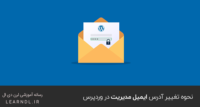راهنمای استفاده از سایت
آموزش خرید اشتراک ویژه
اولین گام برای استفاده از خدمات اشتراک ویژه سایت لرن دی ال ایجاد حساب کاربری در این بخش است ، شما باید یک حساب کاربری در سایت ما ایجاد کنید برای این کار می توانید با مراجعه به بخش اشتراک ویژه ثبت نام خودتان را آغاز کنید.
برای ثبت نام روی گزینه هم اکنون ثبت نام کلیک کنید و اطلاعات خودتان را در فیلد های مشخص شده وارد کنید دقت کنید از یک ایمیل و شماره تلفن معتبر استفاده کنید، در صورت فراموشی رمز عبور بتوانید حساب کاربری خودتان را بازیابی کنید یا از اطلاعات بخش اشتراک ویژه سایت ما همیشه با خبر باشید.
لینک حساب کاربری بخش اشتراک ویژه : https://vip.learndl.ir
قبل از اینکه روی گزینه ثبت اطلاعات و عضویت کلیک کنید شما باید متن قوانین سایت ما را مطالعه کنید و بپذیرید که طبق این قوانین از خدمات سایت استفاده نمایید.
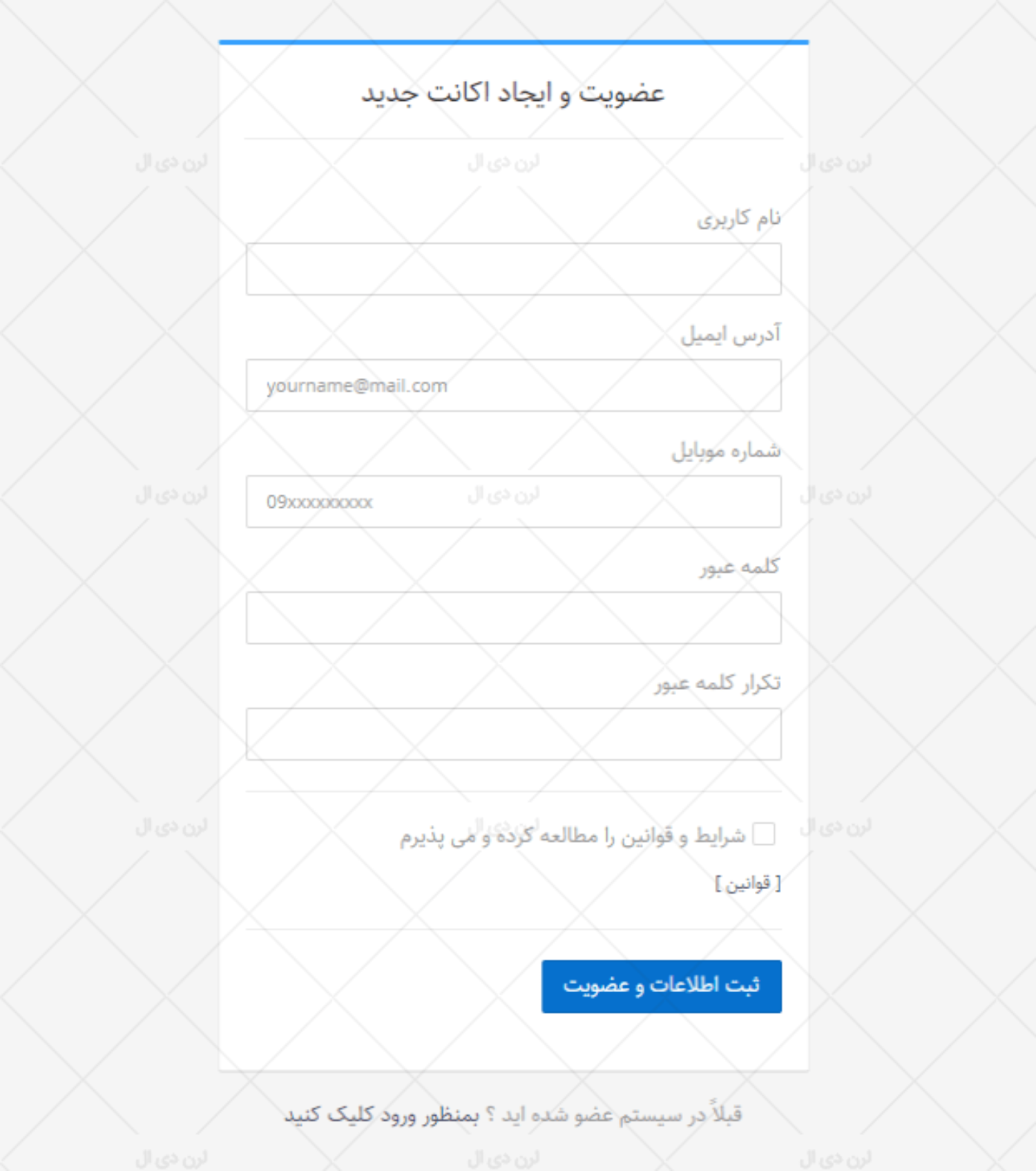
پس از ثبت نام شما به پنل کاربری خودتان در سایت ما ارجاع داده می شوید که در پنل کاربری می توانید به بخش های مختلف برای استفاده از امکانات سایت دسترسی داشته باشید برای اینکه بتوانید محصولات شامل اشتراک ویژه سایت ما را دریافت کنید اولین قدم تهیه اشتراک ویژه است که برای تهیه اشتراک ویژه از بخش سیستم مالی روی گزینه خرید تمدید اشتراک کلیک نمایید.
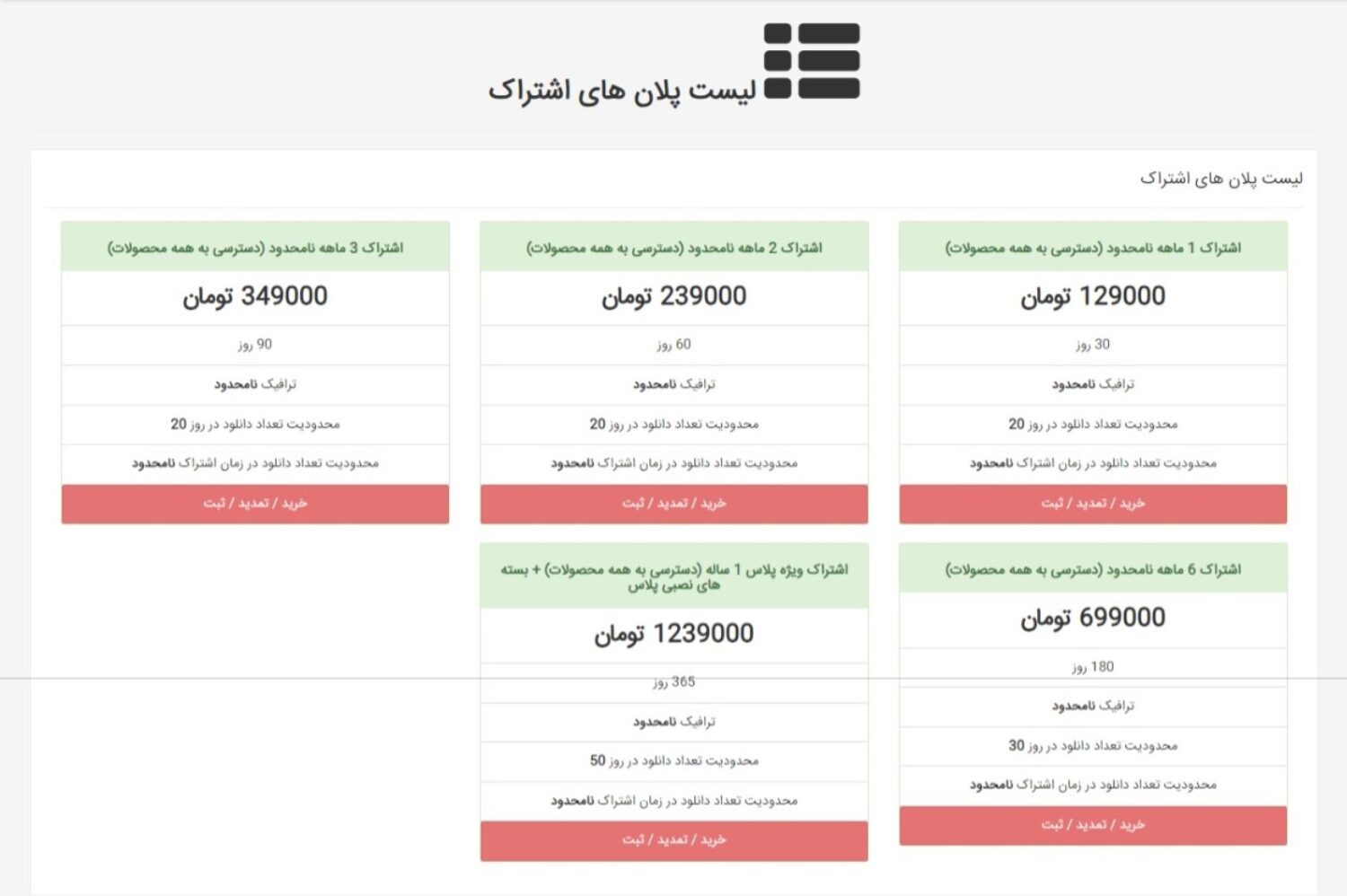
در بخش خرید تمدید اشتراک ویژه شما می توانید پلن اشتراکی خودتان را انتخاب کنید که پلنهای ما شامل ۳۰ روزه ۶۰ روزه ۹۰ روزه و ۱۸۰ روزه می باشند به دلخواه یکی از پنل مورد نظر را انتخاب کنید.
با کلیک روی گزینه ثبت شما به درگاه پرداخت اینترنتی متصل خواهید شد که می توانید پرداخت خودتان را انجام دهید پس از پرداخت اینترنتی به پنل کاربری خودتان ارجاع داده خواهید شد.
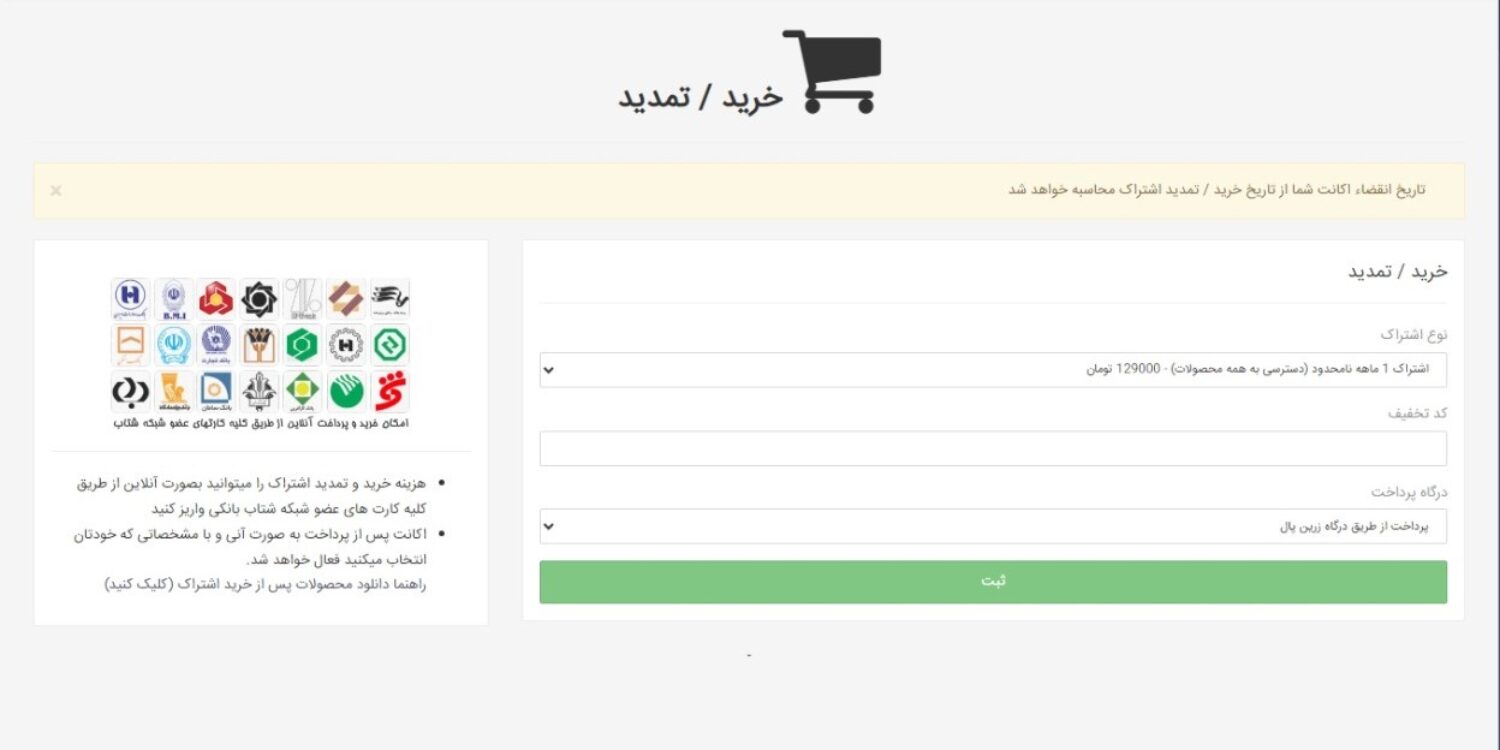
حساب کاربری ویژه شما فعال است و می توانید از محصولات سایت به راحتی استفاده کنید کافیست برای دریافت هر یک از قالب افزونه ها و دمو های آماده سایت ما به صفحه آن محصول مراجعه نمایید.
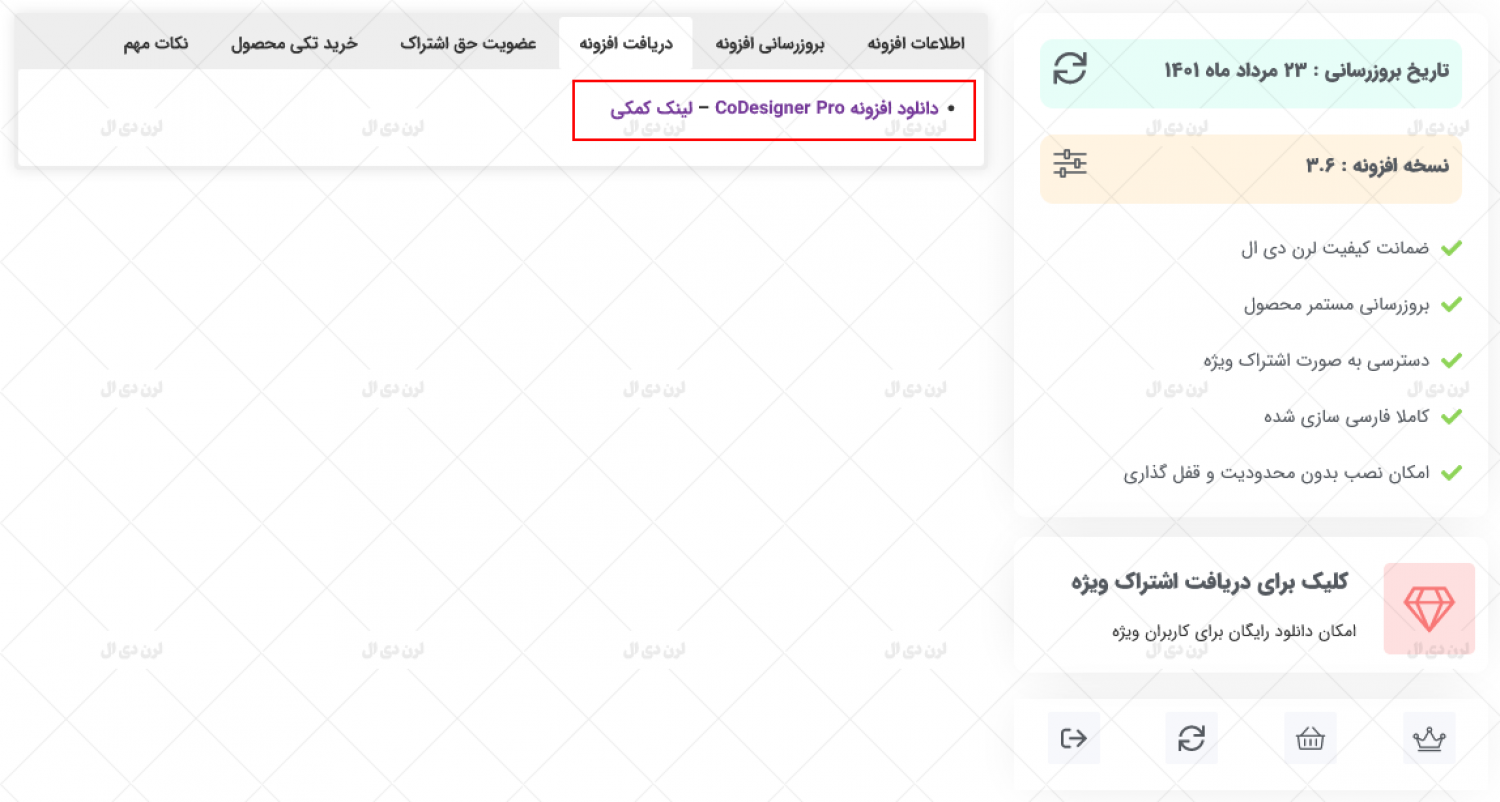


دقت کنید در طول مدت استفاده از بخش اشتراک ویژه سایت حتما باید در پنل کاربری خودتان لاگین باشید تا بتوانید قالب و افزونه های سایت ما را دریافت کنید.
آموزش نصب و بروزرسانی افزونه های وردپرس
آموزش نصب و بروزرسانی قالب های وردپرس
نصب قالب وردپرس
شما برای نصب قالب جدید روی سایت خودتان نیاز به یکسری بررسی ها دارید،البته با توجه به اینکه همه قالب های حرفه ای وردپرس طبق استانداردهای این سیستم مدیریت محتوا کدنویسی شده اند.اما بازهم بخشی از این بررسی که مهم هم هست استفاده از یک بستر مناسب برای میزبانی سایت وردپرسی خودتان است.
ما هیچ شرکت میزبانی وب را به شما معرفی نمی کنیم،ولی توصیه می کنیم از هاست های رایگان،ارزان قیمت و بی کیفیت برای میزبانی وردپرس استفاده نکنید،هرچند هستند سایت های زیادی که هاست های اشتراکی ساده را با اسم هاست وردپرسی به فروش می رسانند.
دریافت فایل قالب از سایت لرن دی ال
همانطور که در مقاله آموزش نصب و بروزرسانی افزونه های وردپرس توضیح دادیم.فایلی که از سایت ما دریافت می کنید را ابتدا باید روی سیستم خودتون از حالت فشرده خارج کنید که در اینصورت یک پوشه برای شما ایجاد خواهد شد.این پوشه درون خودش شامل چند پوشه دیگر است که در ادامه پیرامون این پوشه ها به شما توضیح می دهیم.
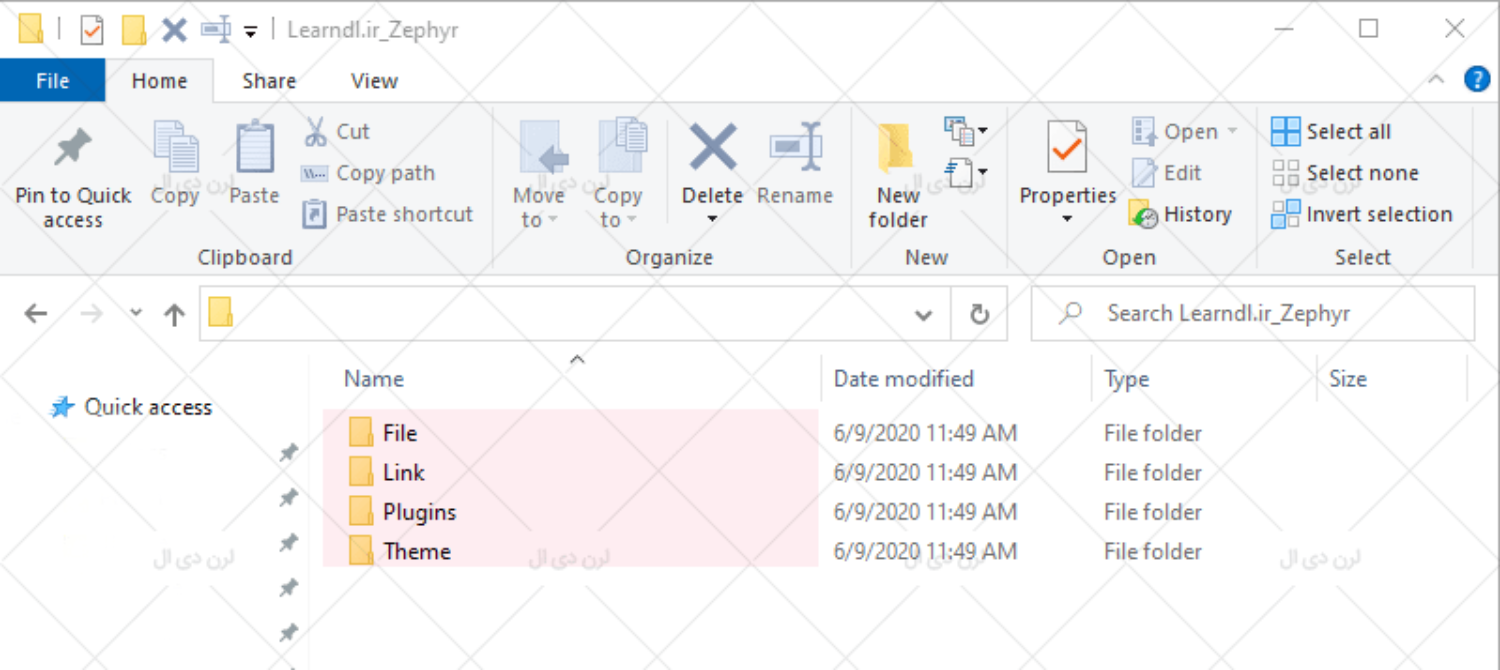
- پوشه File : معمولا برخی از قالب های وردپرس دارای یکسری فایل که حالا میتونه شامل فایل مستندات،دموهای درون ریزی،تغییرات و دیگر فایل ها باشه که ما هر فایلی که کنار قالب تهیه کنیم به صورت کامل به شما عرضه می کنیم.
- پوشه Link : در این پوشه یکسری لینک کاربردی از سایت ما هست که یکی از لینک ها هم مربوط به همین مقاله آموزشی است که می توانید با وارد شدن به هریک از این لینک از محتوا آن استفاده کنید.
- پوشه Plugin : معمولا برای هر قالب نیاز است که شما افزونه یا افزونه هایی رو نصب کنید،که ما افزونه های لازم برای هر قالب رو بومی سازی می کنیم و در اختیار شما قرار می دهیم.افزونه های دیگری که گاها شامل افزونه های صفحه ساز میشه که لینک اون در همین پوشه است که روی اون کلیک کنید شما رو به سایت ما هدایت میکنه و میتونید به راحتی اون افزونه رو هم دریافت و نصب کنید.
- پوشه Theme : در این پوشه هم فایل اصلی قالب قرار دارد که برای برخی از قالب ها علاوه بر فایلی اصلی قالب یک فایل دیگر با نام Child هم هست،که این قالب فرزند به حساب میاد و عملا شما نیازی به نصب این قالب ندارید،مگر اینکه به کدنویسی وردپرس آشنا باشید و بخواهید قالب رو به اختیار خودتون شخصی سازی کنید که در اینصورت حتما با این فایل آشنایی دارید و میتونید از اون استفاده کنید.
آموزش نصب و بروزرسانی افزونه های وردپرس
نصب قالب وردپرس به روش دستی
در این نوع روش نصب شما باید قالب رو از طریق هاست میزبانی خودتون به روش دستی نصب کنید.تقریبا این روش بهترین روشی هست که ما به شما کمک می کنیم تا بتونید قالب های خودتون رو به راحتی نصب کنید.

پس از اینکه فایل قالب رو روی هاست خودتون بارگذاری کردید میتونید اون رو از حالت فشرده خارج کنید،همه فایل افزونه و قالب هایی که ما در اختیار شما قرار میدیم رو با فرمت استاندارد ZIP فشرده سازی کردیم که همه هاست های میزبانی سی پنل و دایرکت ادمین از این فرمت پشتیبانی می کنند.
پس از اینکه شما قالب مورد نظرتون رو در پوشه Themes بارگذاری کردید کافی آن را از حالت فشرده خارج کنید.اگر از هاست سی پنل استفاده می کنید روی فایل قالب راست کلیک کنید و روی گزینه Extract کلیک کنید.اگر از هاست دایرکت ادمین استفاده می کنید که کافی روی گزینه Extract کلیک کنید.در ادامه مشاهده کنید.
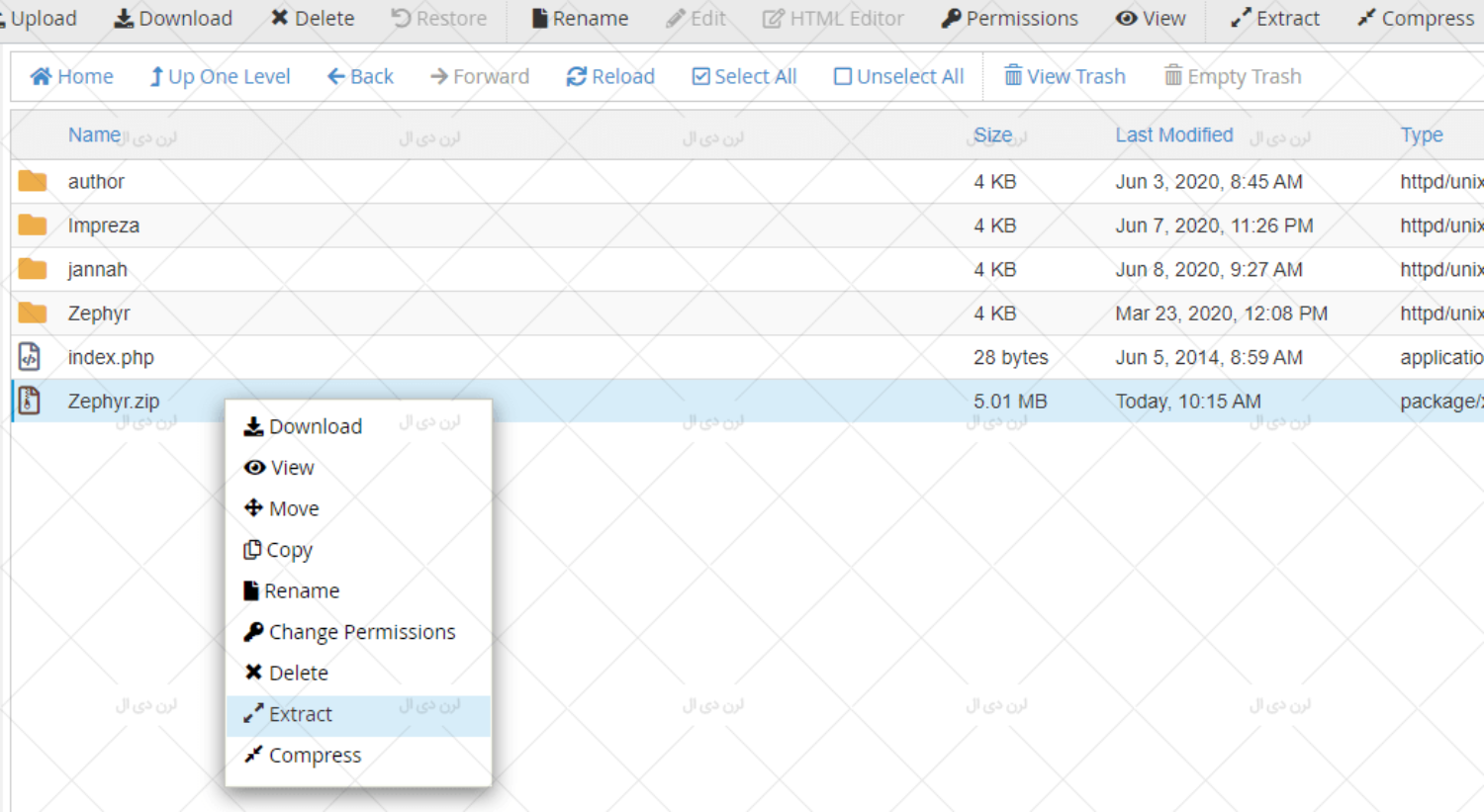
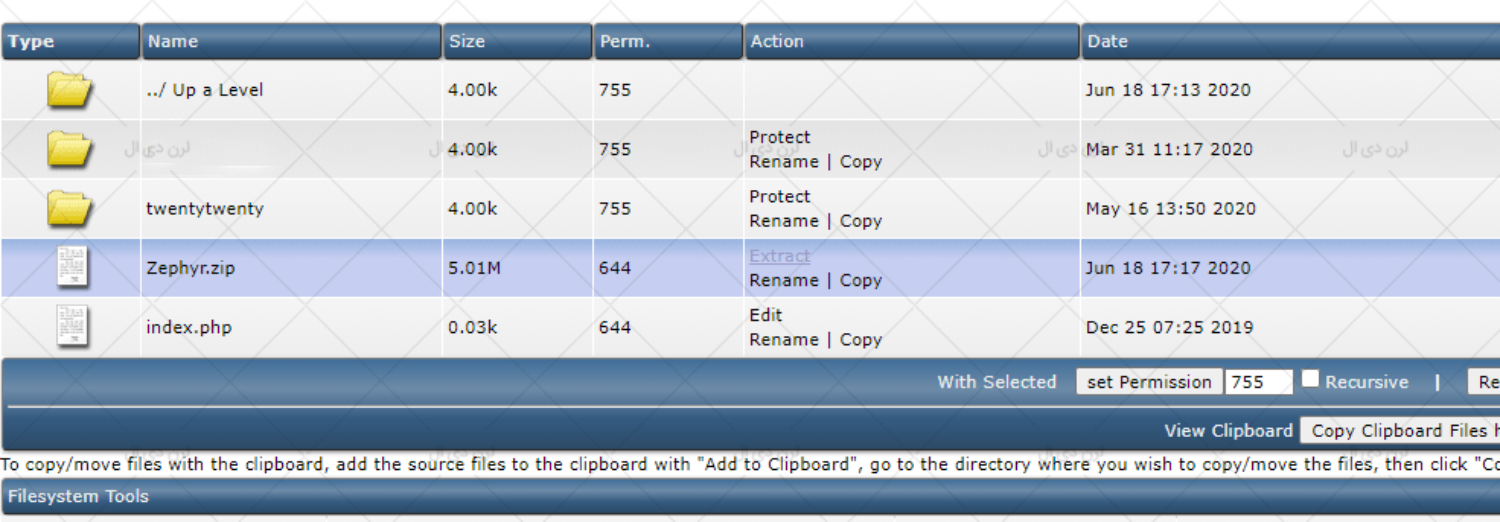
فعال سازی قالب وردپرس
پس از اینکه طبق روش بالا شما قالب سایت خودتون رو نصب کرده باشید،الان میتونید با مراجعه به بخش نمایش > پوسته ها در بخش مدیریت وردپرس خودتون به راحتی قالب مورد نظر رو فعال کنید.
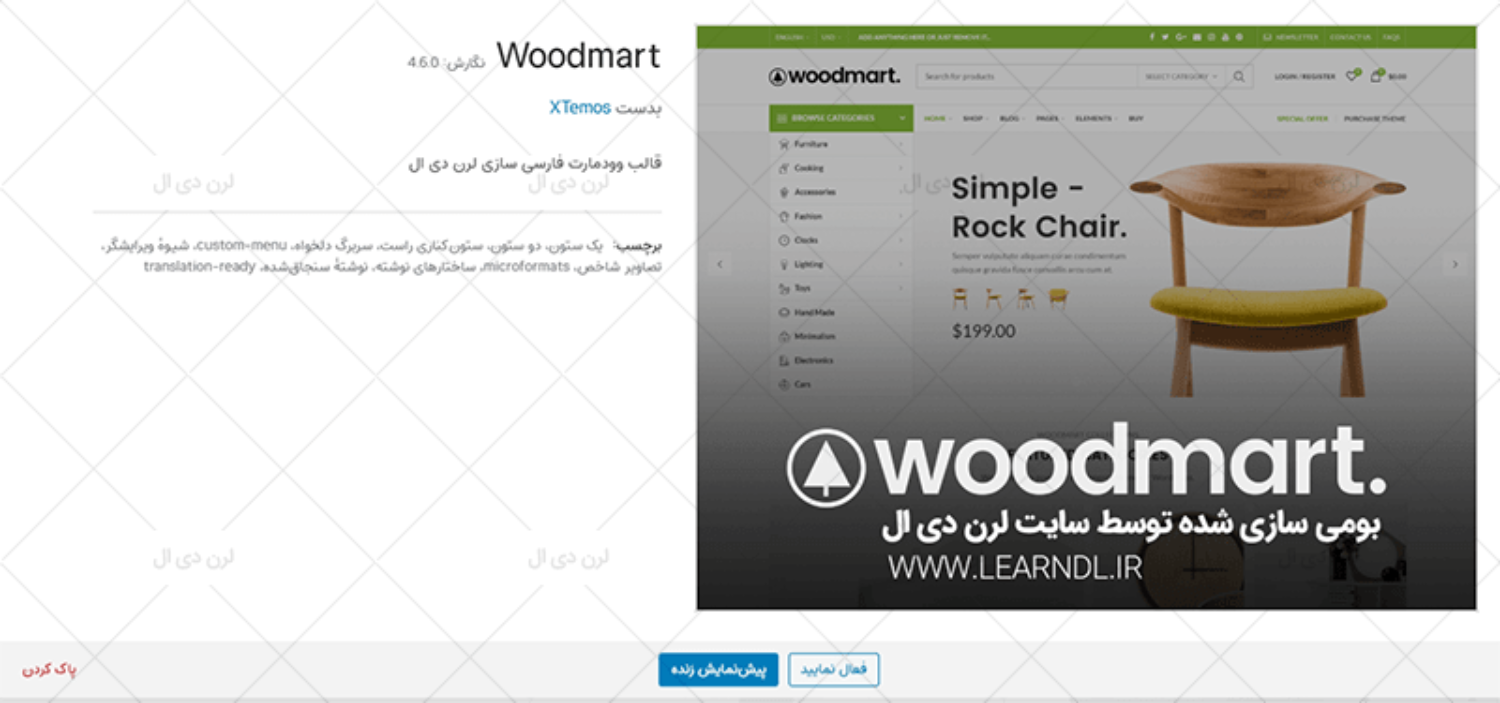
نکته مهم : هریک از قالب های حرفه ای وردپرس دارای یک یا چند افزونه هستند که باید در کنار قالب شما نصب کنید،ما در سایت لرن دی ال معمولا در کنار قالب هایی که عرضه می کنیم هرکدوم افزونه هسته هم داشته باشند به صورت کامل بومی سازی می کنیم و اون افزونه در کنار قالب عرضه می کنیم که شما برای اینکه بتونید به راحتی از همه امکانات هریک از این قالب های وردپرس استفاده کنید باید افزونه های مورد نظر هرکدوم رو هم نصب کنید.
آموزش بروزرسانی قالب های وردپرس
برای بروزرسانی قالب های وردپرس هم مانند نصب اونها روش های مختلفی هست که ما باز هم از همین روش دستی استفاده می کنیم،چون که این روش نتیجه خودش رو پس داده و روش مطمئنی هست که به شما هم توصیه می کنیم برای بروزرسانی های قالب یا پوسته های وردپرس خودتون از این روش استفاده کنید.
نکته مهم : برای بروزرسانی شما اول باید همیشه از سایت خودتون و مخصوصا از پایگاه داده یا همون دیتابیس فایل پشتیبان رو تهیه کنید که اینکار رو به راحتی اگر از هاست سی پنل استفاده می کنید میتونید طبق آموزش بک آپ گیری در هاست سی پنل عمل کنید و اگر هاست دایرکت ادمین استفاده می کنید که باید طبق آموزش بک آپ گیری در هاست دایرکت ادمین عمل کنید.
در روش بروزرسانی دستی تا حد زیادی یعنی تا نصفه راه رو شبیه به نصب پوسته های وردپرس است که در این مقاله به اون پرداختیم،شما کافی که فایل قالب مورد نظر خودتون رو در پوشه Themes درون هاست بارگذاری کنید و اون رو از حالت فشرده خارج کنید که در اینصورت فایل های جدید به صورت خودکار جایگزین فایل های قبلی قالب میشه و قالب شما به همین راحتی بروزرسانی میشه.دقت کنید،که باید پس از هر بروزرسانی قالب یا افزونه ها در سایت به صورت کامل باید کش سایت ( درصورت داشتن افزونه های کش یا کش CDN ) خالی کنید.
موفق باشید 🙂
رعایت پیش نیازهای قبل از نصب و بروزرسانی افزونه ها
دقت کنید که شما قبل از نصب هر افزونه روی سایت خودتان باید به مواردی که در ادامه توضیح می دهیم به دقت توجه کنید.در غیراینصورت هر مشکلی که برای سایت شما در اثر نصب افزونه ها رخ بدهد.قابل برگشت نیست.
- شما باید قبل از نصب افزونه جدید روی سایت یا بروزرسانی افزونه ها به نسخه جدید از سایت خودتان به صورت کامل فایل پشتیبانی تهیه کنید.که حتما دوتا مقاله آموزش بک آپ گیری در هاست سی پنل و آموزش بک آپ گیری در هاست دایرکت ادمین در این زمینه به شما کمک می کند.
- دقت کنید که هر افزونه نیاز به یکسری پیش نیازها برای نصب دارد که باید به این پیش نیازها دقت کنید.( در سایت لرن دی ال یک بخش اطلاعات افزونه برای هریک از محصولات ایجاد شده که ما برای هر افزونه پیش نیازهای مورد نظر آن محصول را ذکر کردیم)
- با توجه به تغییرات جدید در سیستم مدیریت محتوای وردپرس شما باید از نسخه های جدید PHP یعنی ۷ و بالاتر روی هاست خودتان استفاده کنید.که برای این موضوع شما میتوانید به آموزش تغییر نسخه PHP در هاست های سی پنل و دایرکت ادمین در سایت ما مراجعه کنید.
- شما باید قبل از نصب هر افزونه جدید یا بروزرسانی افزونه ای به نسخه جدید حتما وردپرس خودتان را بروزرسانی کنید. بروز نگه داشتن وردپرس یکی از موضوعات مهم در نگهداری سایت است.
- برخی از افزونه ها مکمل هستند،به عنوان مثال افزونه های JET که ما در سایت عرضه می کنیم،همگی مکمل افزونه صفحه ساز المنتور هستند و شما برای استفاده از این افزونه ها باید حتما افزونه المنتور را روی سایت خودتان نصب داشته باشید.پس همیشه به این نکته باید دقت کنید.
نصب افزونه های جدید وردپرس روی سایت
بعد از اینکه شما پیش نیازهای نصب افزونه جدید را روی سایت خودتان بررسی و رفع کردید،میتونید با خیال راحت به سراغ نصب افزونه بروید.البته این نکته را همیشه مدنظر داشته باشید که وردپرس موتورگازی نیست که باهاش ور برید و کار کنه،خیر اینطور نیست.درست که برای کار با وردپرس شما نیاز به دانش برنامه نویسی ندارید ولی مطالعه پیرامون وردپرس و بدست آوردن دانش استفاده از وردپرس بسیار مهم است.
افزونه های سایت لرن دی ال
چون معمولا هریک از این افزونه ها همراه خودش یکسری فایل را هم دارند.در هریک از این فایل های افزونه که از سایت ما دریافت می کنید ۳ پوشه قرار دارد که به شرح زیر می باشند :
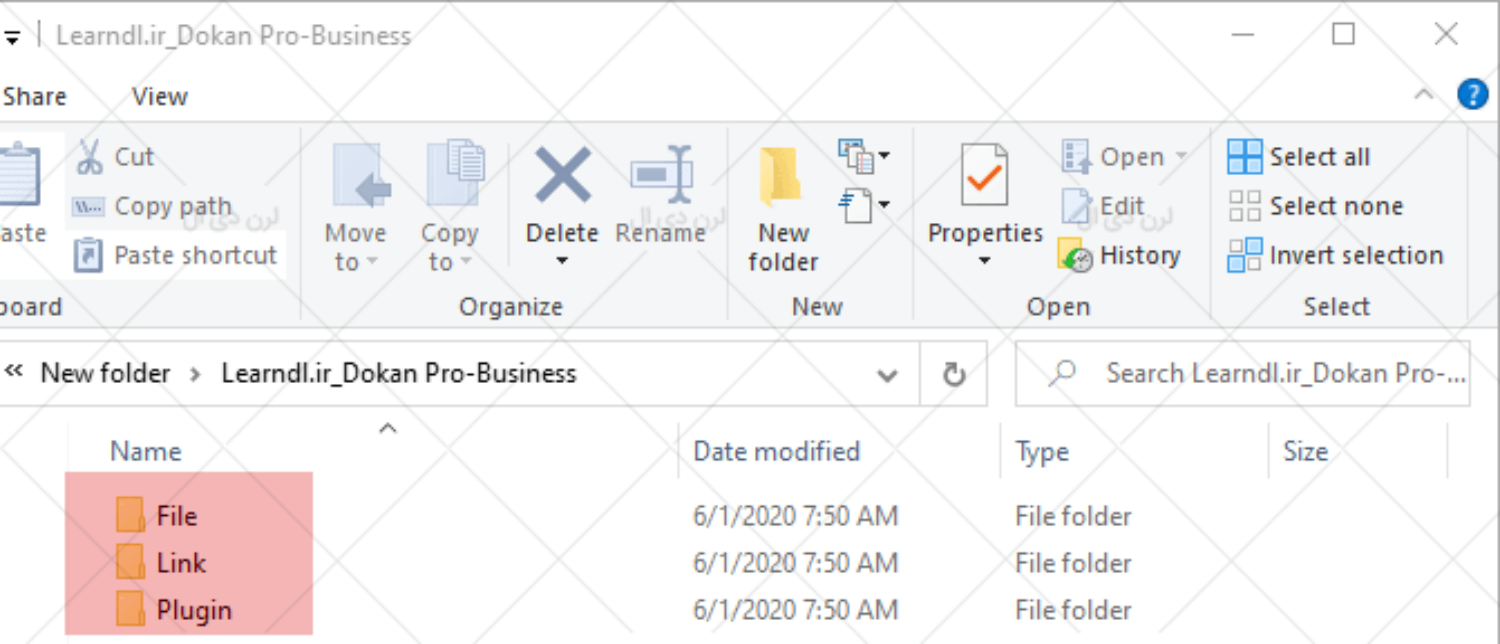
- پوشه File : معمولا برخی از افزونه ها فایل هایی مانند : مستندات،تمپلیت و از این قبیل فایل ها همراه خود دارند که ما هم این فایل ها را در کنار افزونه ها عرضه می کنیم.
- پوشه Link : در این پوشه یکسری آیکون ها با نام های مشخص شامل لینک سایت،لینک بخش اشتراک ویژه و گاها لینک آموزش افزونه است که از طرف لرن دی ال کنار فایل افزونه قرار می گیرد.
- پوشه Plugin : اما این پوشه که فایل اصلی افزونه در این پوشه قرار دارد و شما باید فایل درون این پوشه را روی وردپرس خودتان نصب کنید که در ادامه به روش نصب می پردازیم.
- پوشه File : معمولا برخی از افزونه ها فایل هایی مانند : مستندات،تمپلیت و از این قبیل فایل ها همراه خود دارند که ما هم این فایل ها را در کنار افزونه ها عرضه می کنیم.
آموزش نصب و بروزرسانی قالب های وردپرس
انواع روش های نصب افزونه روی وردپرس
شما برای نصب افزونه روی سایت وردپرسی خودتان می توانید از دو روش استاندارد و معمول استفاده کنید.که در ادامه این دو روش را به شما آموزش خواهیم داد.
نصب افزونه ها از بخش مدیریت افزونه های وردپرس : در این روش نصب شما از بخش مدیریت سایت وردپرسی خودتان از بخش افزونه ها روی گزینه افزودن کلیک کنید.که در این قسمت شما می توانید افزونه های رایگان را با نصب روی گزینه هم اکنون نصب کن به راحتی نصب کنید.ولی افزونه هایی که از سایت ما دریافت می کنید را باید روی وردپرس بارگذاری کنید.
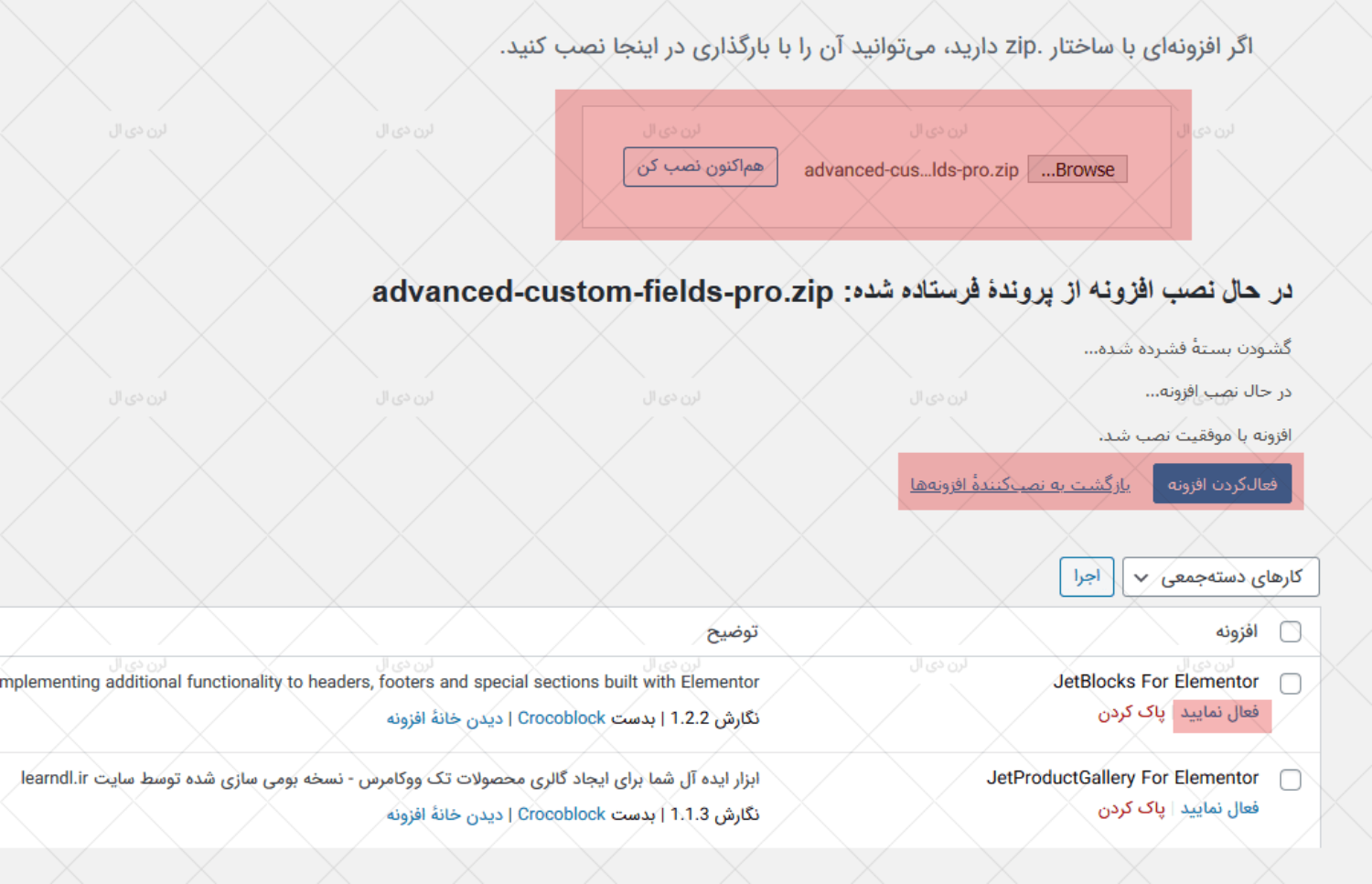
در مرحله بعد شما باید روی گزینه بارگذاری افزونه کلیک کنید و با کلیک روی گزینه Choose File فایل مورد نظر در پوشه Plugin را که از سایت ما دریافت کنید را انتخاب کنید. که در اینصورت با کلیک روی گزینه هم اکنون نصب کن و با توجه به سرعت اینترنت شما افزونه شروع به بارگذاری و نصب شدن می کند.
در آخر شما با کلیک روی فعال کردن افزونه می توانید افزونه موردنظرتان را فعال کنید.البته شما با مراجعه به بخش افزونه ها هم می توانید اینکار را انجام دهید.
نصب افزونه ها از هاست میزبانی : یکی دیگر از روش های نصب افزونه استفاده از بخش مدیریت فایل ها در هاست میزبانی سایت است،که از این روش برای نصب افزونه هایی با حجم بالا به عنوان مثال بالای ۲ مگابایت استفاده کنید.هرچند استفاده از این روش برای دیگر افزونه ها حتی با حجم پایین هم هیچگونه ایرادی ندارد.
برای نصب شما باید به بخش مدیریت فایل های سایت خود مراجعه کنید.فرقی نمی کند که شما از چه هاست میزبانی (سی پنل یا دایرکت ادمین) استفاده کنید.کافی است به هاست خودتان مراجعه کنید و به بخش File Manager سری بزنید.در این بخش با مراجعه به پوشه Public_html شما به همه فایل های سایت خودتان دسترسی دارید.
افزونه (ها) خودتان را باید در مسیر wp-content/plugins بارگذاری کنید.دقت کنید که ما همه افزونه ها را با فرمت فشرده ZIP به شما ارائه می کنیم،چرا ؟ چون هاست های میزبانی شما از این فرمت پشتیبانی می کنند.
پس از اینکه شما افزونه موردنظرتان خودتان را در پوشه Plugins بارگذاری کردید کافی آن را از حالت فشرده خارج کنید.اگر از هاست سی پنل استفاده می کنید روی فایل افزونه راست کلیک کنید و روی گزینه Extract کلیک کنید.اگر از هاست دایرکت ادمین استفاده می کنید که کافی روی گزینه Extract کلیک کنید.
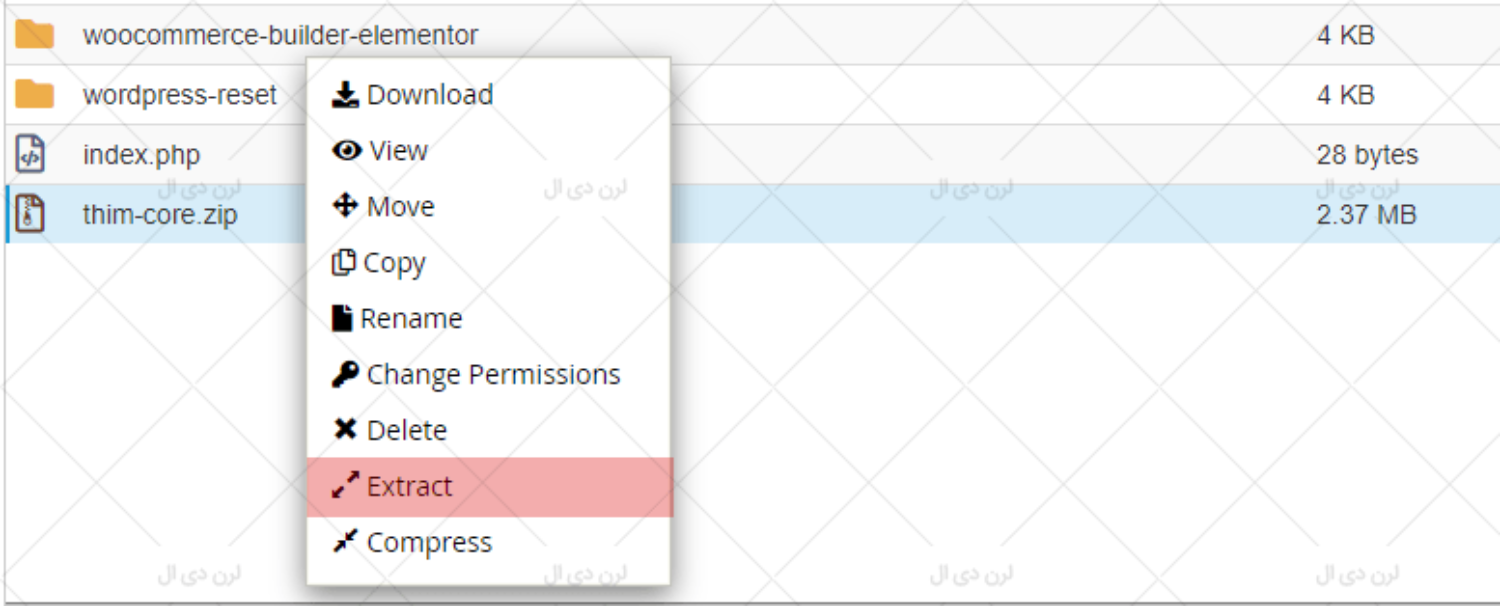
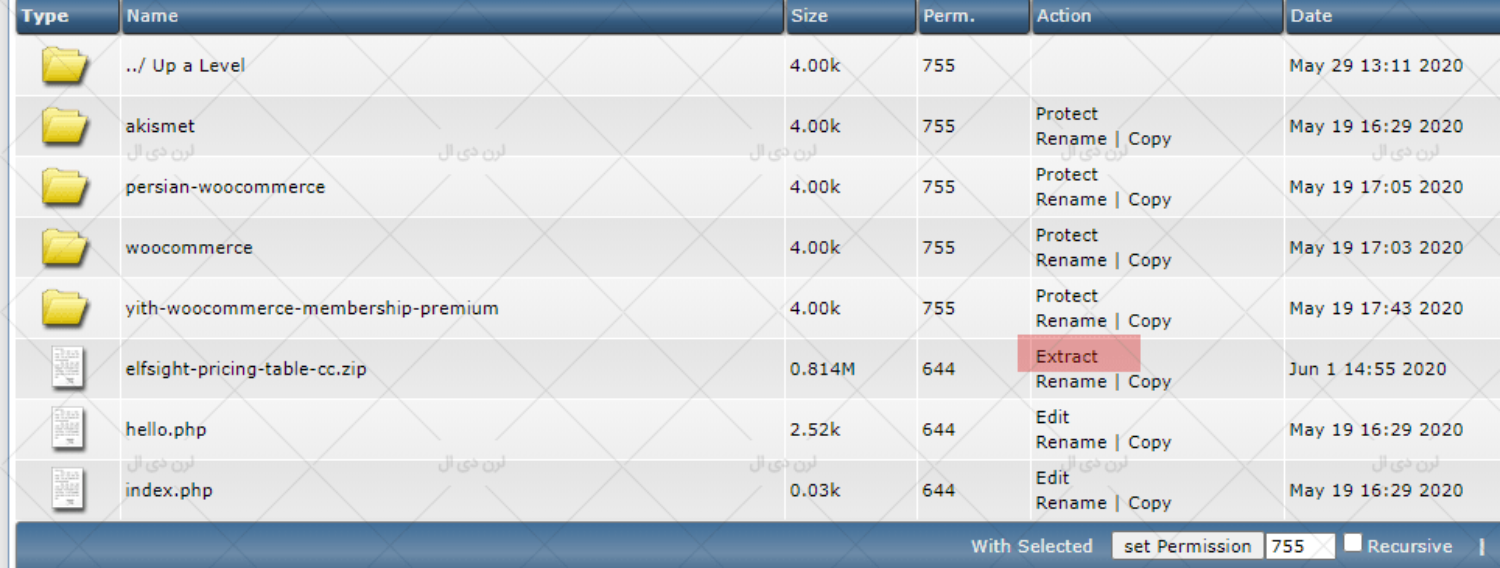
آموزش بروزرسانی افزونه های وردپرس
فرآیند نصب افزونه ها به پایان رسید و الان قصد داریم به بحث بروزرسانی افزونه هایی که از سایت ما دریافت می کنید و کلا هر افزونه ای که از سایت های دیگر خریده باشید.دقت کنید با توجه به اینکه این افزونه ها رایگان عرضه نمی شوند و برای هر بروزرسانی شما باید به سایت ما مراجعه کنید و نسخه جدید را دریافت کنید.شاید برای شما سوال باشد که به چه صورت افزونه های خودمان را بروزرسانی کنیم ؟
بروزرسانی افزونه ها را شما می توانید به صورت دستی و از طریق هاست میزبانی خودتان انجام دهید،به اینصورت که شما باید فایل نسخه جدید افزونه را روی هاست در بخش wp-content/plugins بارگذاری کنید و طبق روش فوق از حالت فشرده خارج کنید.دراینصورت فایل های جدید افزونه جایگزین فایل های فعلی افزونه شده و افزونه شما به راحتی بروزرسانی خواهد شد.
نکته مهم : دقت کنید شما باید بعد از بروزرسانی هریک از افزونه های سایت خودتان درصورتی که افزونه کش روی سایت نصب داشته باشید.کش سایت را به صورت کامل خالی کنید.که با خالی کردن کش تغییرات جدید افزونه به خوبی برای شما نمایان خواهد شد.
موفق باشید 🙂
معرفی بسته نصبی آسان
بسته های نصبی آسان وردپرس در اصل یک سایت کامل هستند که شامل وردپرس،قالب و افزونه های مورد نیاز است که شما باید از این بسته ها روی هاست خام استفاده کنید یا اینکه به عنوان ساب دامنه آن را نصب و استفاده کنید.شما برای استفاده از بسته های نصبی نیاز به نصب وردپرس ندارید و تنها کافی طبق همین راهنما بسته نصبی که دانلود کردید را نصب و سایت خودتان را اجرا کنید.
در ادامه ما اقدام به نصب بسته نصبی وردپرس خواهیم پرداخت و به شما یاد خواهیم داد چگونه بسته نصبی که با این افزونه ساخته اید را نصب و راه اندازی کنید. اما نکته ای که حائز اهمیت است، این است که تمامی مراحل زیر در لوکال هاست و هاست واقعی یکسان است و تنها مرحله ساخت دیتابیس است که متفاوت است.
آموزش مرحله به مرحله نصب بسته نصبی وردپرس
برای نصب بسته نصی شما نیاز به دو فایل با فرمت های ZIP یا DAT و PHP دارید که هر دو این فایل ها در بسته های که از سایت ما دانلود می کنید در پوشه Package قرار دارند، فایل اول با فرمت ZIP یا DAT که تمامی اطلاعات سایت است و فایل دوم فایل installer (یا با نام مشخص دیگری که در سایت لرن دی ال استفاده می شود) و یا به بیان دیگر فایل نصب کنند بسته است.
sitename.com/installer.php
همانطور که در تصویر زیر نمایان است، یک فایل با فرمت ZIP یا DAT و فایل دیگر با فرمت PHP است (لازم به ذکر است نام فایل های در تصویر ممکن است با نام فایل شما متفاوت باشد اما نگران نباشید و این طبیعی است.)
نام فایل PHP همراه با پسوند php را کپی کرده و در ادامه نام دامنه خودتان فراخوانی کنید به صورت زیر :
sitename.com/20221208_d8afd8a7d985d9bed8b2d8b4daa9db8_1a8c94b7bab75b694445_20221208160950_installer.php
هم اکنون فایل را به دایرکتوری اصلی هاست و یا لوکال هاست خود انتقال دهید! (اگر از هاست سی پنل استفاده می کنید دایرکتوری اصلی هاست شما Public_html است. وارد آن شوید و تمامی فایل های داخل آن را پاک کنید و سپس فایل های افزونه را در آن جای گذاری و آپلود کنید.)
اما اگر از لوکال است استفاده می کنید، با توجه به نرم افزار شبیه ساز سرورتان یکی از دو مرحله زیر را انجام دهید:
- Wamp : اگر از ومپ استفاده می کنید، دایرکتوری اصلی شما مانند تصویر زیر است. وارد آن شوید و یک پوشه با اسم دلخواه برای دایرکتوری هاست سایتتان بسازید و دو فایل نصب بسته نصبی وردپرس با افزونه داپلیکیتور را در آن قرار دهید.(ما در اینجا اسم htp را به عنوان اسم پوشه انتخاب کردیم، اما شما می توانید هر اسمی را انتخاب کنید.)
- Xampp : اگر از زمپ استفاده می کنید، دایرکتوری اصلی شما برابر است با مکانی که در آن زمپ نصب شده است و سپس پوشه xampp. بعد از اینکه وارد پوشه زمپ شدید به دنبال پوشه ای با عنوان htdocs بگردید و وارد آن شوید و یک پوشه با اسم دلخواه برای دایرکتوری هاست سایتتان بسازید و دو فایل نصب بسته نصبی وردپرس با افزونه Duplicator را در آن قرار دهید.
ساخت دیتابیس برای وردپرس
این مرحله را با توجه به لوکان هاست و یا هاست واقعی بودن خود ادامه دهید.(بقیه مراحل یکسان است و تنها در مرحله ساخت دیتابیس مقداری تفاوت وجود دارد).
ساخت دیتابیس در لوکال هاست
هم اکنون نوبت به ساخت database برای نصب فایل نصبی ایجاد شده با افزونه Duplicator میرسد، برای ساخت دیتابیس در لوکال هاست آدرس زیر را در مرورگر خود جست و جو کنید:
http://localhost/phpmyadmin
نکته : اگر از شما برای ورود به phpmyadmin درخواست نام کاربری و رمز شد، نام کاربری را root وارد کنید و رمز عبور را خالی بگذارید و اوکی را بزنید تا وارد شوید.( اگر از نرم افزار Wamp استفاده می کنید،نام کاربری و رمز عبور هر دو root هستند.)
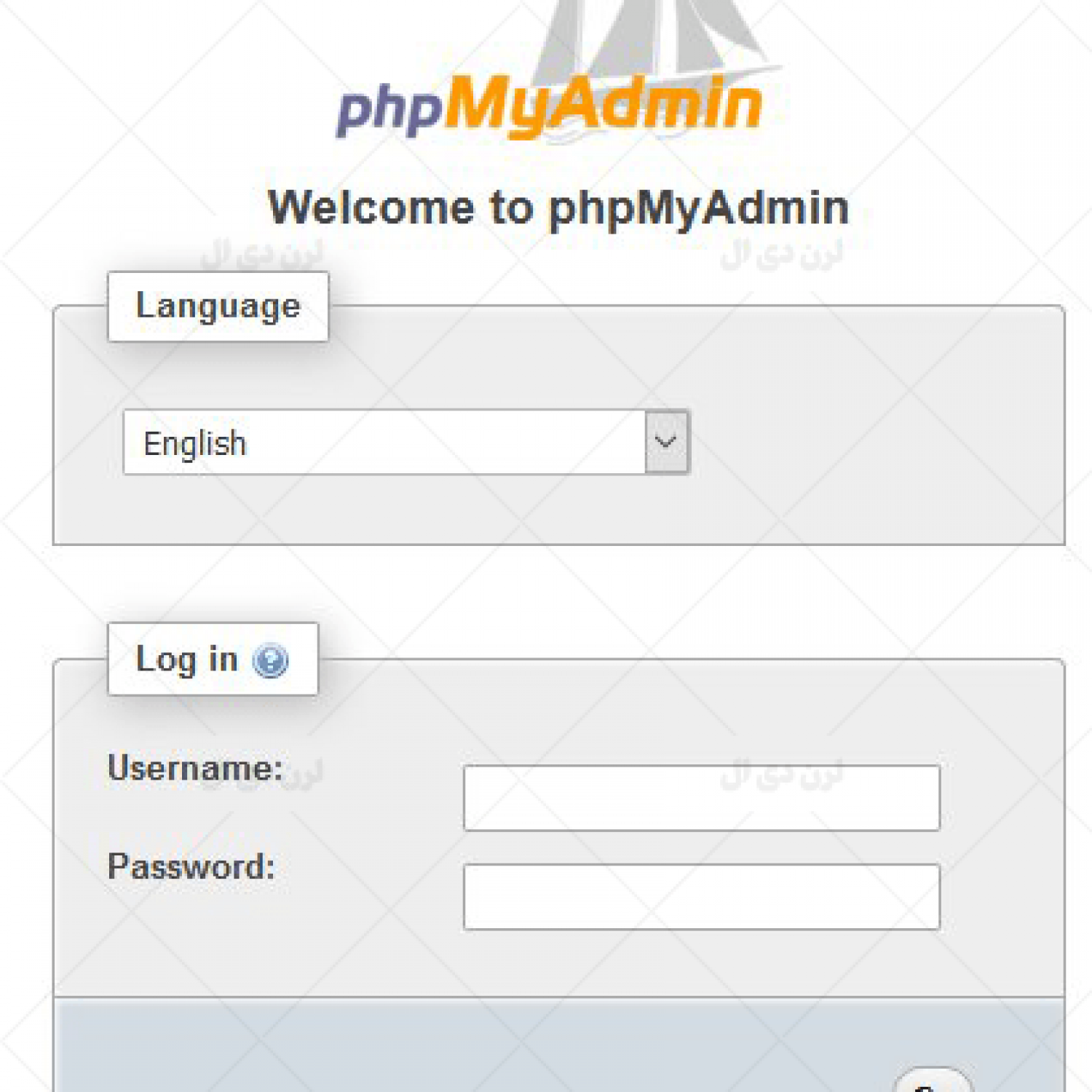
هم اکنون با توجه به اعداد مشخص شده در تصویر زیر مراحل زیر را انجام دهید :
- در این قسمت نام دلخواهی را برای دیتابیس خود انتخاب کنید.
- در این قسمت به دنبال گزینه ای با عنوان utf8_persian_ci بگردید و انتخابش کنید.
- هم اکنون بر روی creat کلیک کنید تا دیتابیس شما ساخته شود.
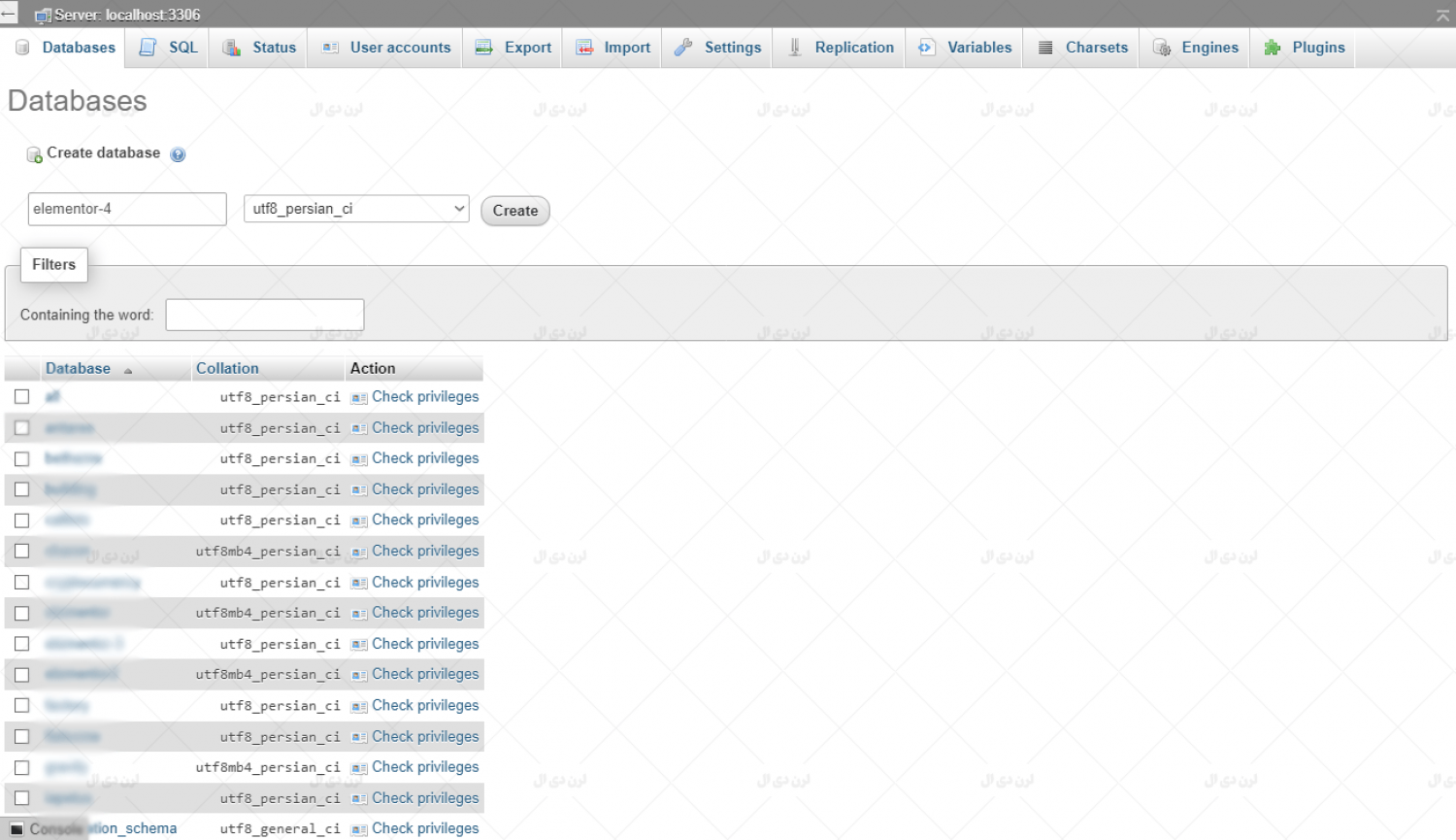
ساخت دیتابیس بر روی هاست cpanel
اگر شما از هاست واقعی و با کنترل پنل سی پنل استفاده می کنید مراحل زیر را طی کنید و دیتابیس خودتان را بسازید و سپس به ادامه مراحل بپردازید.
بعد از اینکه وارد کنترل پنل cpanel شدید، به دنبال قسمتی با عنوان Database بگردید و سپس از بین المان های این قسمت بر روی گزینه Mysql Database wizard کلیک کنید.
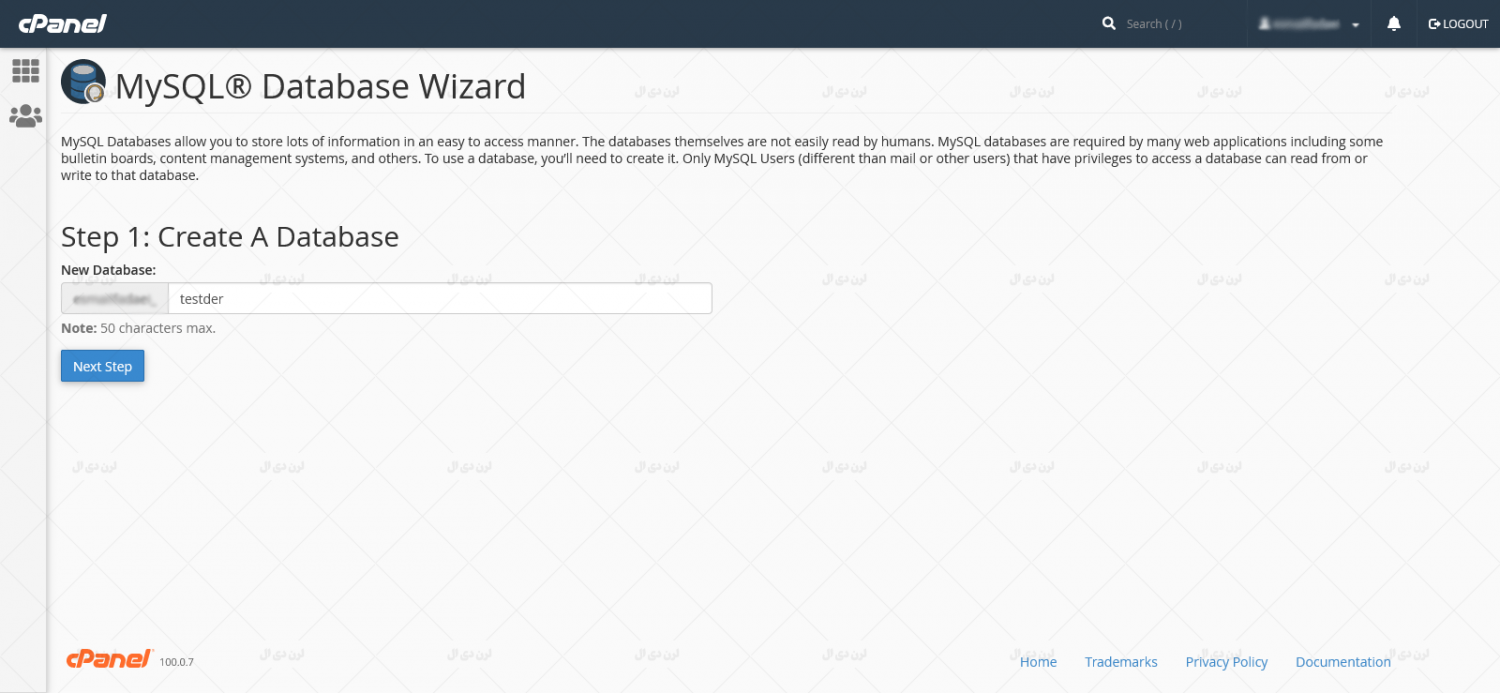
حال در قسمت مشخص شده، نامی دلخواه برای دیتابیس خود انتخاب کنید.
هم اکنون در این قسمت نام کاربری و رمز عبوری دلخواه برای دیتابیس خود انتخاب کنید و سپس بر روی create user کلیک کنید.
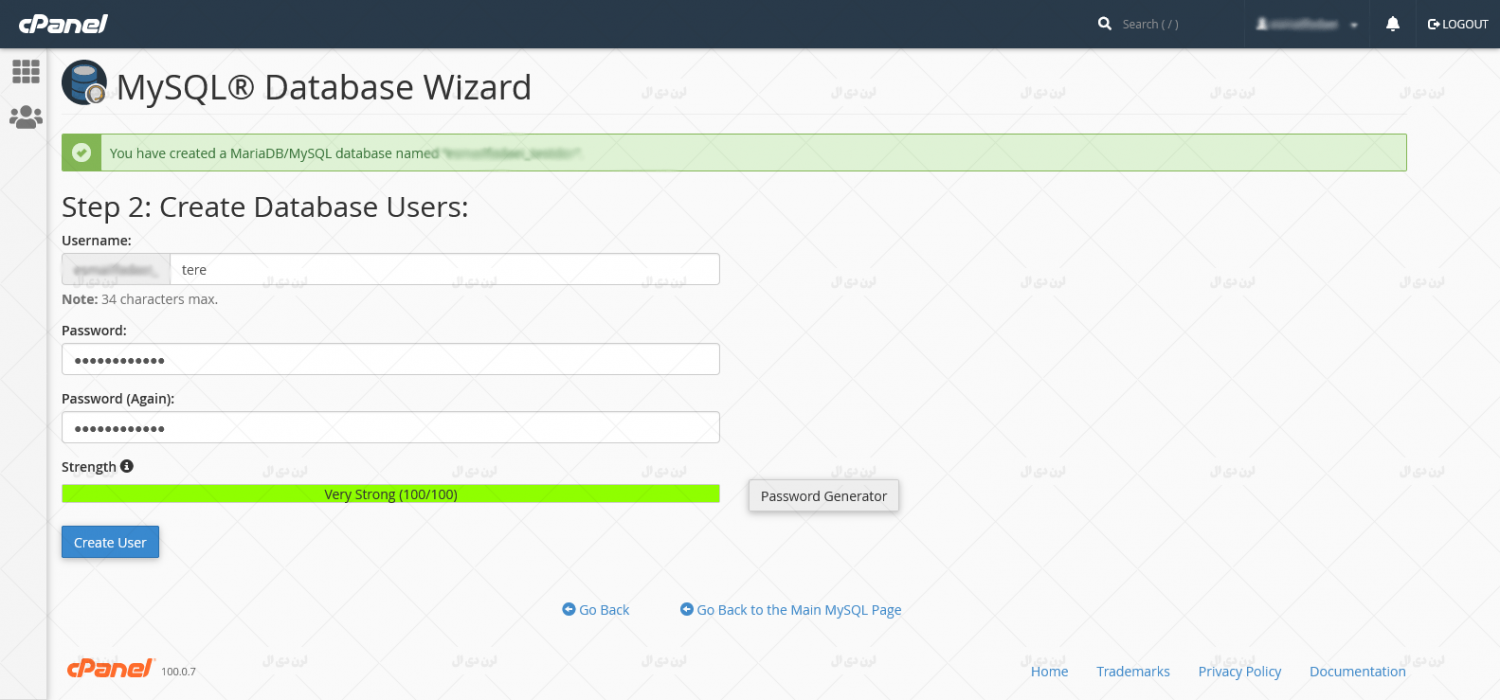
ساخت دیتابیس بر روی هاست Directadmin
با ورود به این بخش از کنترل پنل دایرکت ادمین می توانید اقدام به ساخت یک پایگاه داده جدید نمایید. بدین منظور از منوی سمت چپ بر روی ساخت یک پایگاه داده جدید کلیک کنید تا فرایند ساخت آن آغاز شود.
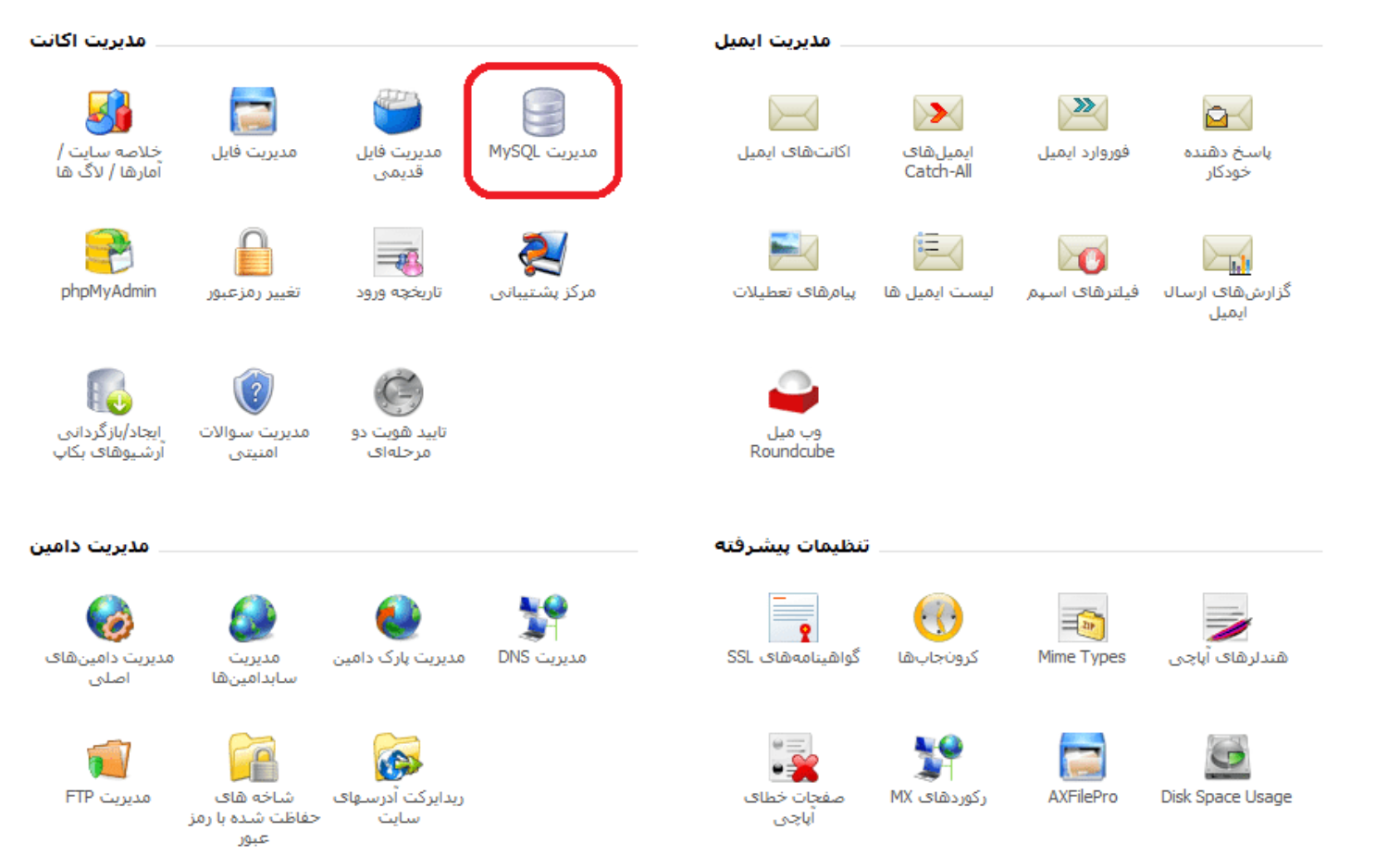
با زدن این دکمه وارد صفحه ساخت پایگاه داده خواهید شد و می توانید به راحتی و با پر کردن بخش های مختلف آن اقدام به طراحی یک پایگاه داده نمایید، فقط باید توجه داشته باشید که نام و رمز عبور ساده ای را برای آن در نظر نگیرید، زیرا امنیت وب سایت شما تا حدود زیادی به پایگاه داده آن وابسته می باشد.
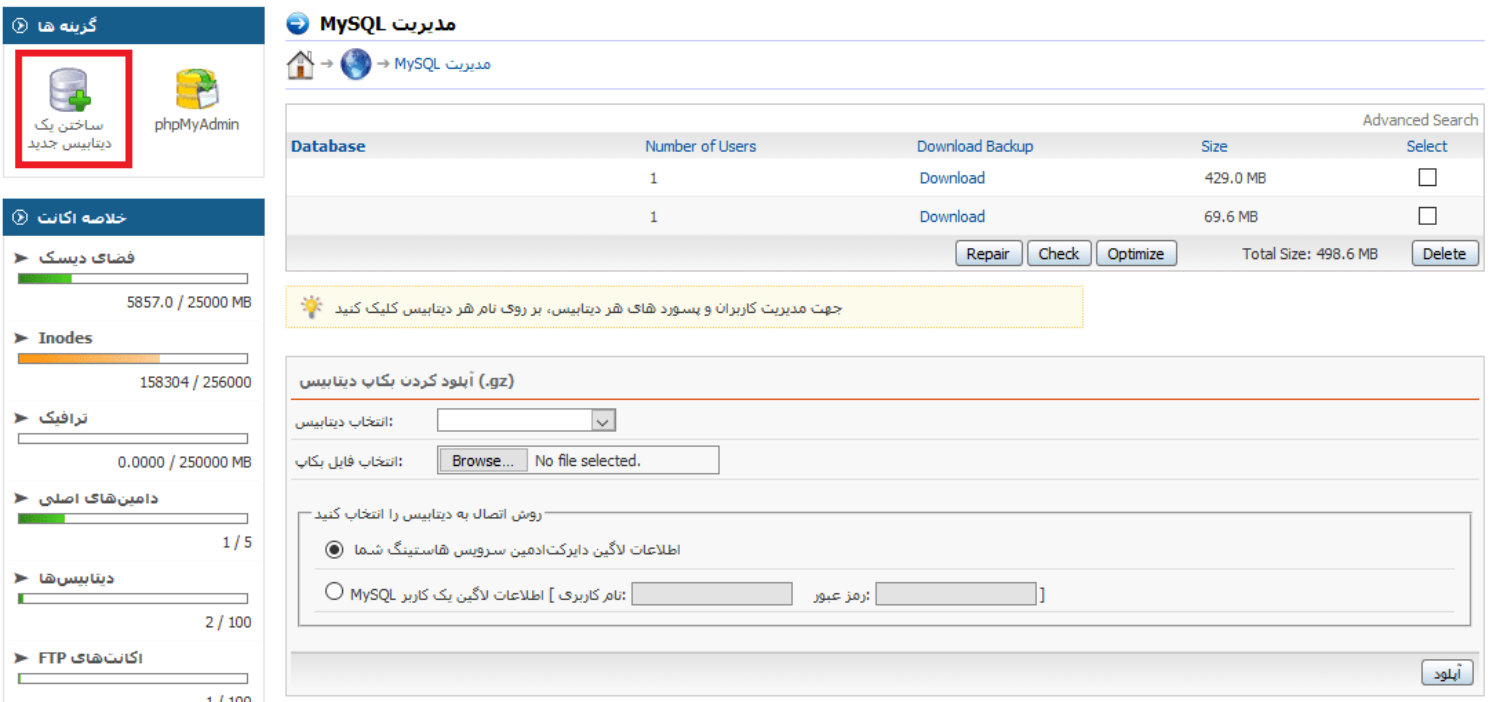
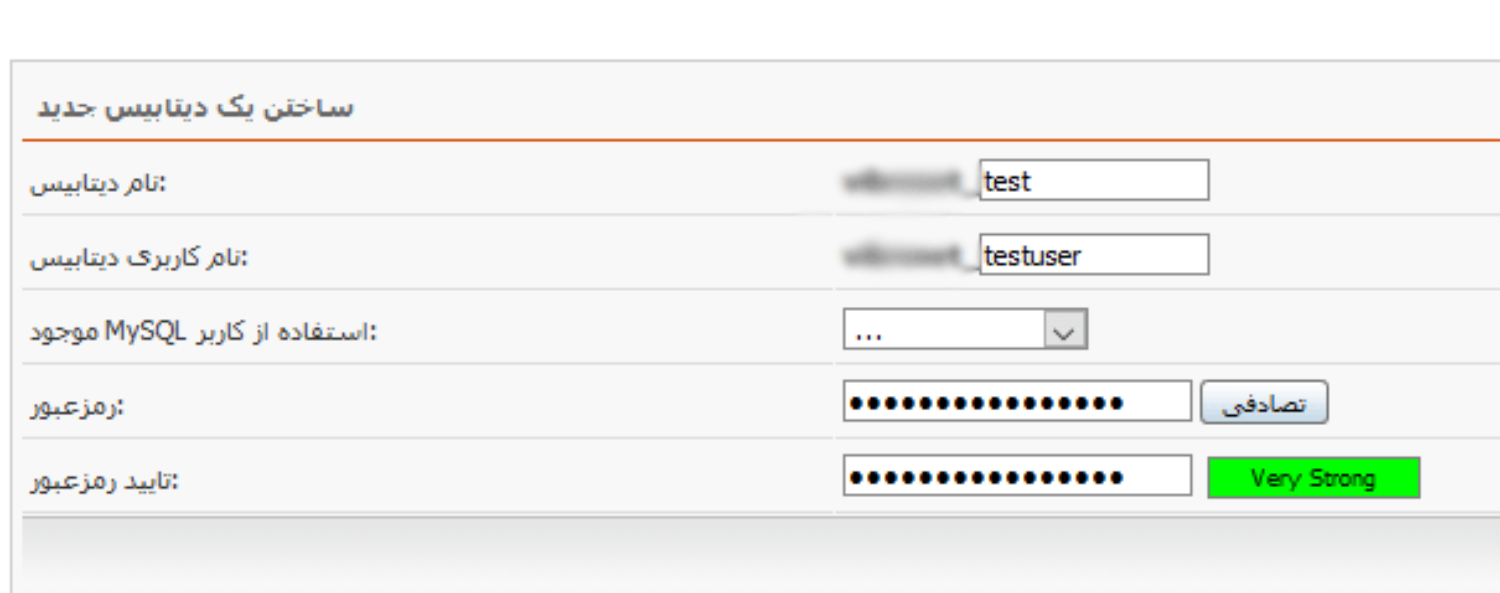
حال با زدن دکمه ایجاد می توانید پایگاه داده خود را ایجاد کنید و از اطلاعات آن به منظور نصب و راه اندازی وردپرس بر روی هاست خود استفاده نمایید.
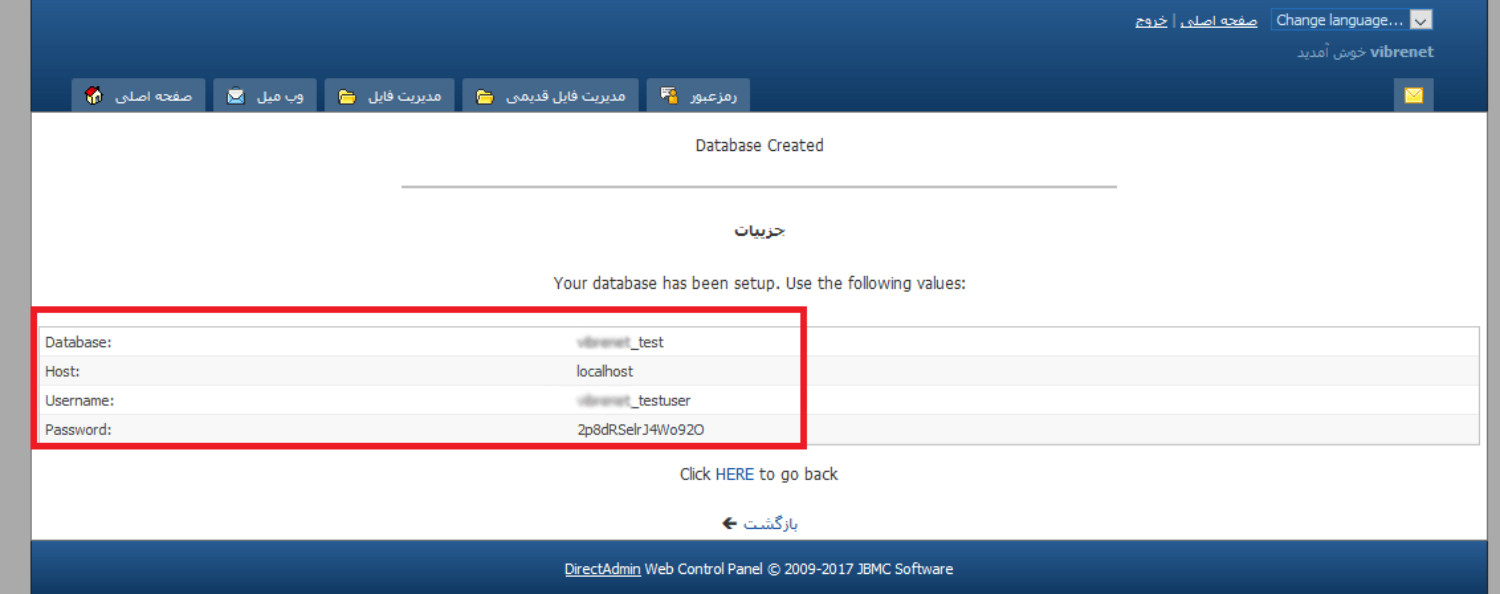
نصب بسته نصبی وردپرس
هم اکنون که دیتابیس خود را ایجاد کرده اید، وقت آن رسیده است که به سراغ نصب بسته نصبی خود برویم، برای ورود به صفحه نصب این بسته نصبی آدرس زیر را در مرورگر خود وارد کنید:(لازم به ذکر است در قسمتی که اسم mysite نوشته شده است باید نامی را وارد کنید که در لوکال هاست بر روی پوشه خود گذاشته اید).
http://localhost/mysite/installer.phpیا
http://sitename.com/20221208_d8afd8a7d985d9bed8b2d8b4daa9db8_1a8c94b7bab75b694445_20221208160950_installer.phpدر هاست های معمولی نیز، باید آدرس دامنه خود را وارد کنید تا با صفحه زیر مواجه شوید:
اگر فایل نصب بسته نصبی وردپرس شما دارای رمز باشد با مرحله بالا روبرو خواهید شد، در غیر این صورت به مرحله بعدی بروید و از این مرحله صرف نظر کنید.
نکته : رمز عبور (پسورد) خواسته شده در این مرحله در کنار فایل های بسته نصبی که از سایت لرن دی ال دانلود می کنید در یک فایل TXT موجود است.
در این مرحله رمز فایل نصب آسان وردپرسی که با افزونه داپلیکیتور ساخته شده است را وارد کنید و بر روی submit کلیک کنید.
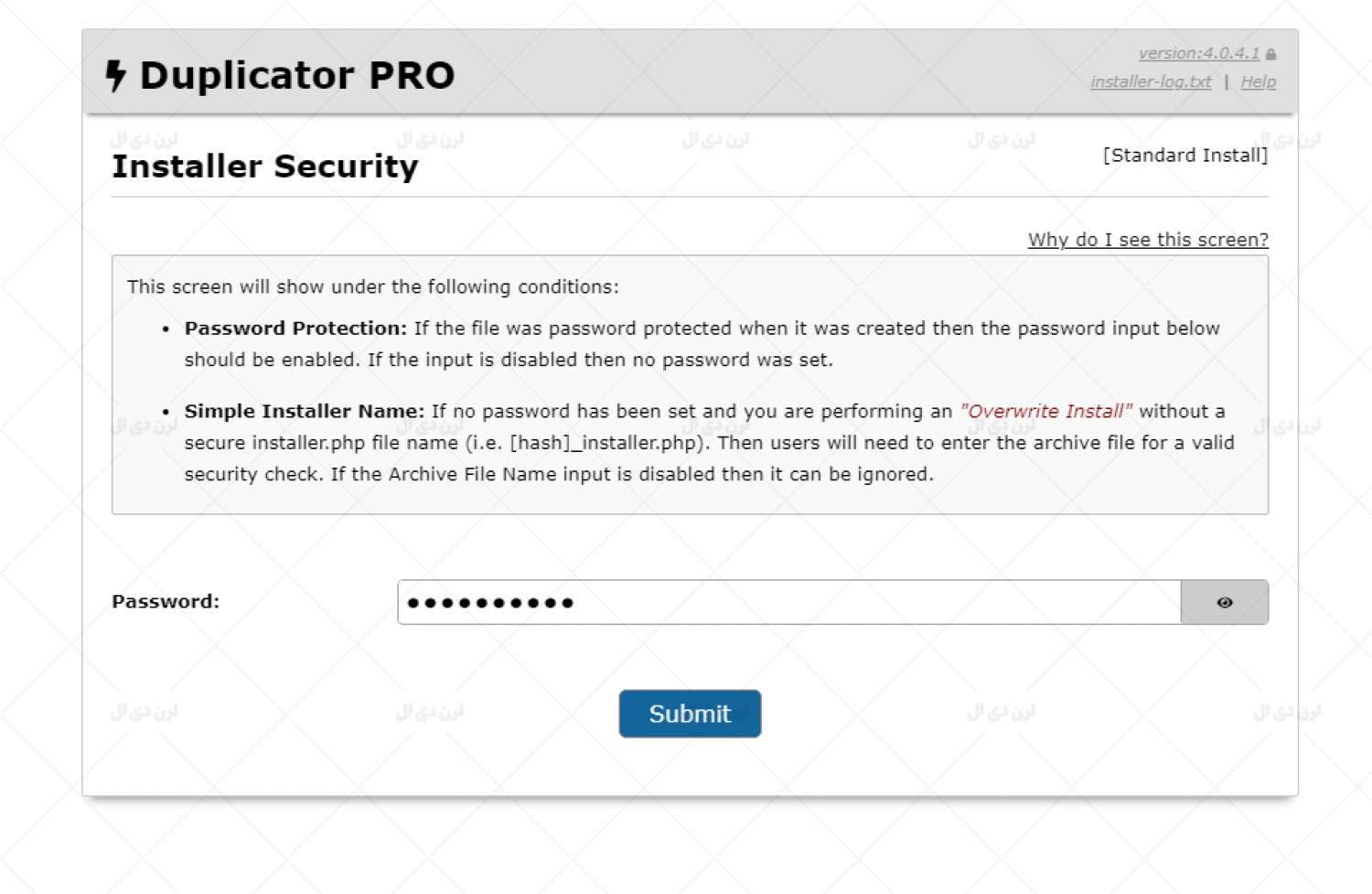
هم اکنون در مرحله بعدی مانند تصویر زیر اطلاعات را کامل کنید. اما در قسمت Database نام دیتابیسی که در مرحله قبل ساخته ایم را وارد کنید.
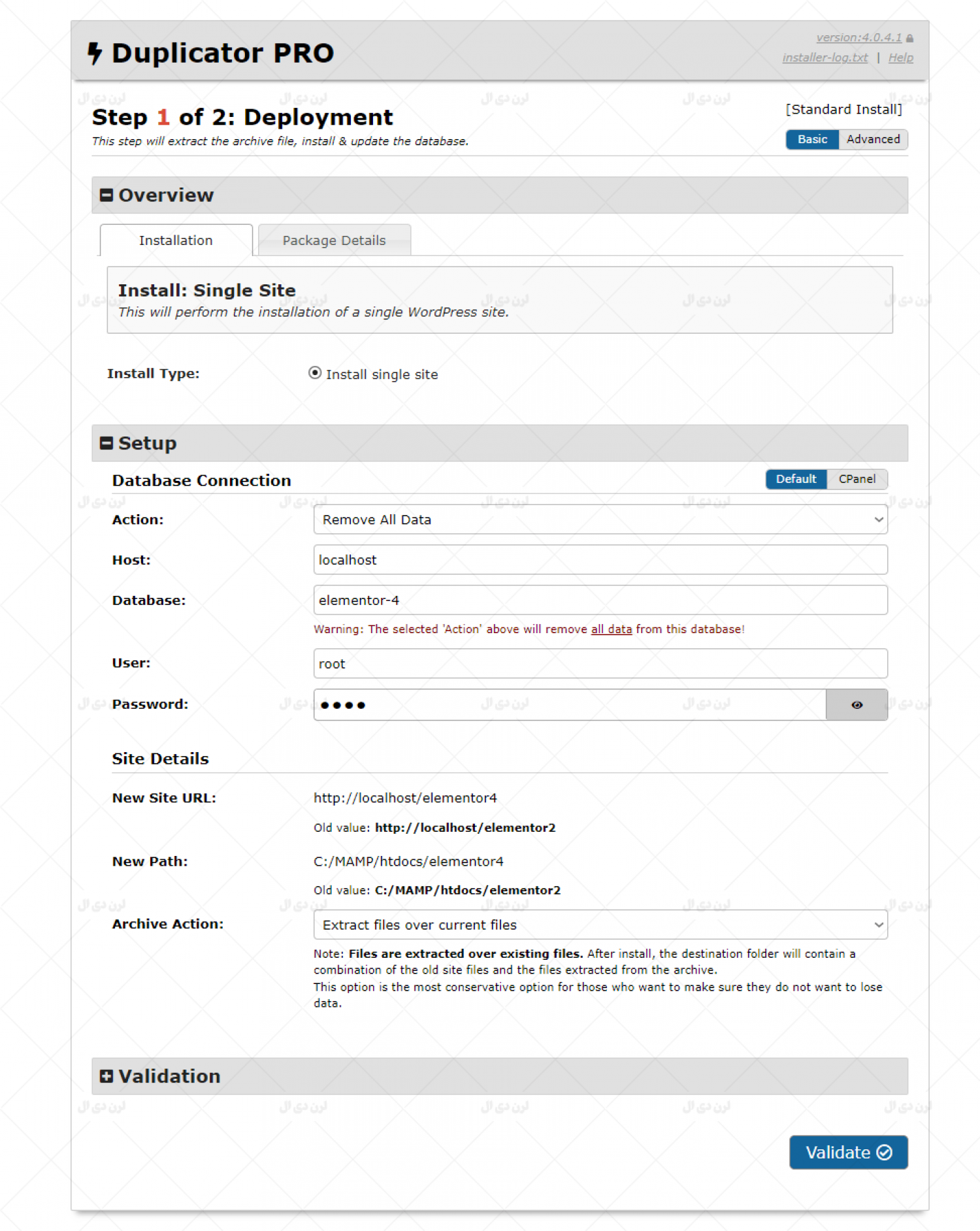
بعد از انجام مراحل بالا، هم اکنون بر روی گزینه validate کلیک کنید.
هم اکنون با صفحه زیر مواجه خواهید شد و با تایید دکمه چک، در انتها این فرم، دکمه next در انتها صفحه روشن خواهد شد می توانید به مرحله بعدی بروید.
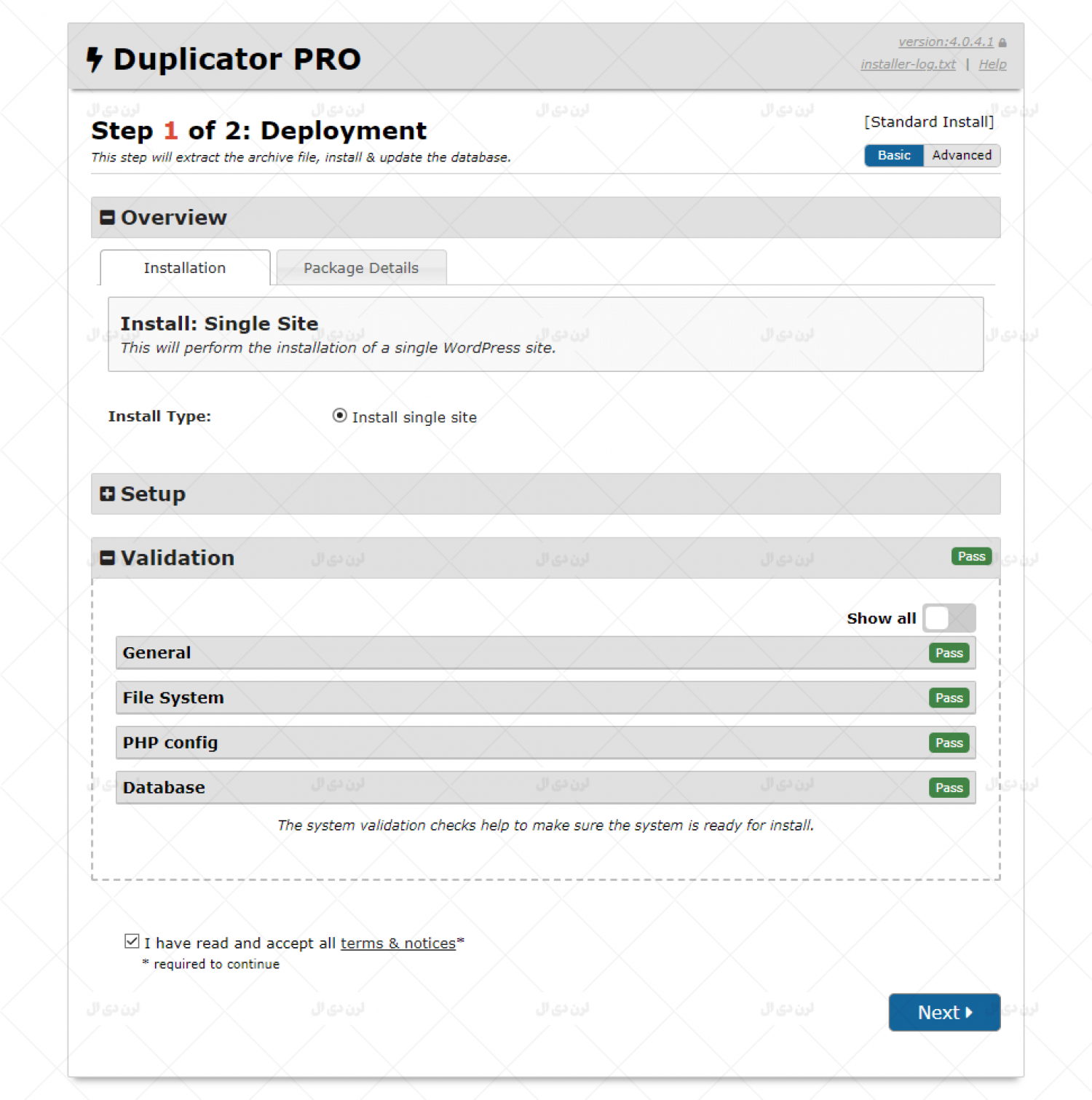
سپس یک پنجره به صورت پاپ آپ برای شما باز می شود که تایید کنید اطلاعات دیتایس شما در حال اجرا روی بسته نصبی است،که شما باید روی گزینه OK کلیک کنید.
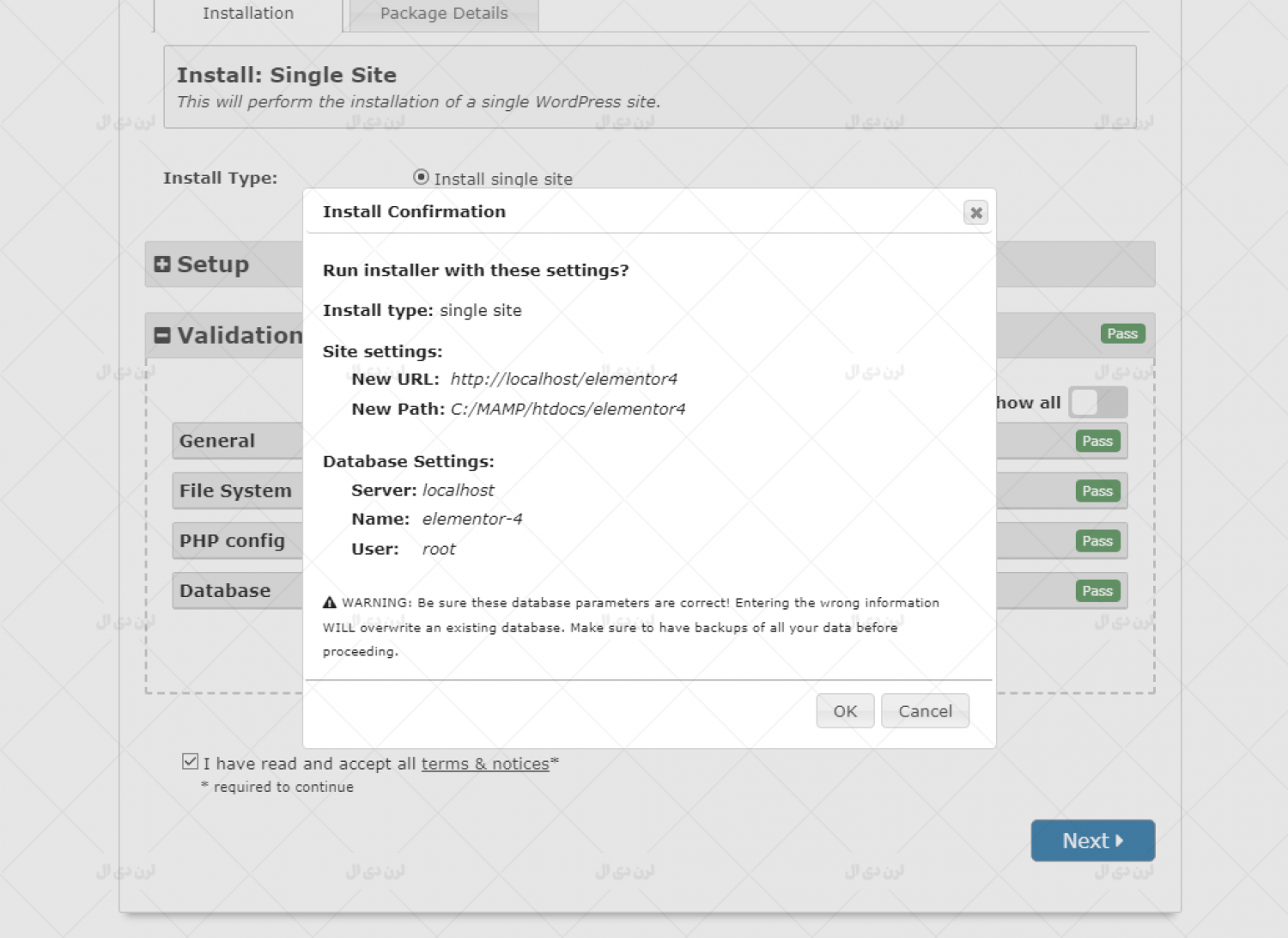
اگر کار را به تربیت و درست انجام داده باشید، قاعدتا باید با صفحه زیر مواجه شوید. در این صفحه باید منتظر بمانید استخراج فایل ها به اتمام برسد.
حال اگر همه چیز خوب پیش رفته باشد، با صفحه ای مانند صفحه زیر مواجه خواهید شد که نشان دهنده موفقیت آمیز بودن نصب قالب نصبی آماده با استفاده از افزونه Duplicator است.
برای ورود به سایت خود بر روی Admin Login کلیک کنید تا به صفحه ورود وردپرس برده شوید و بتوانید از وردپرس خود نهایت لذت را ببرید.
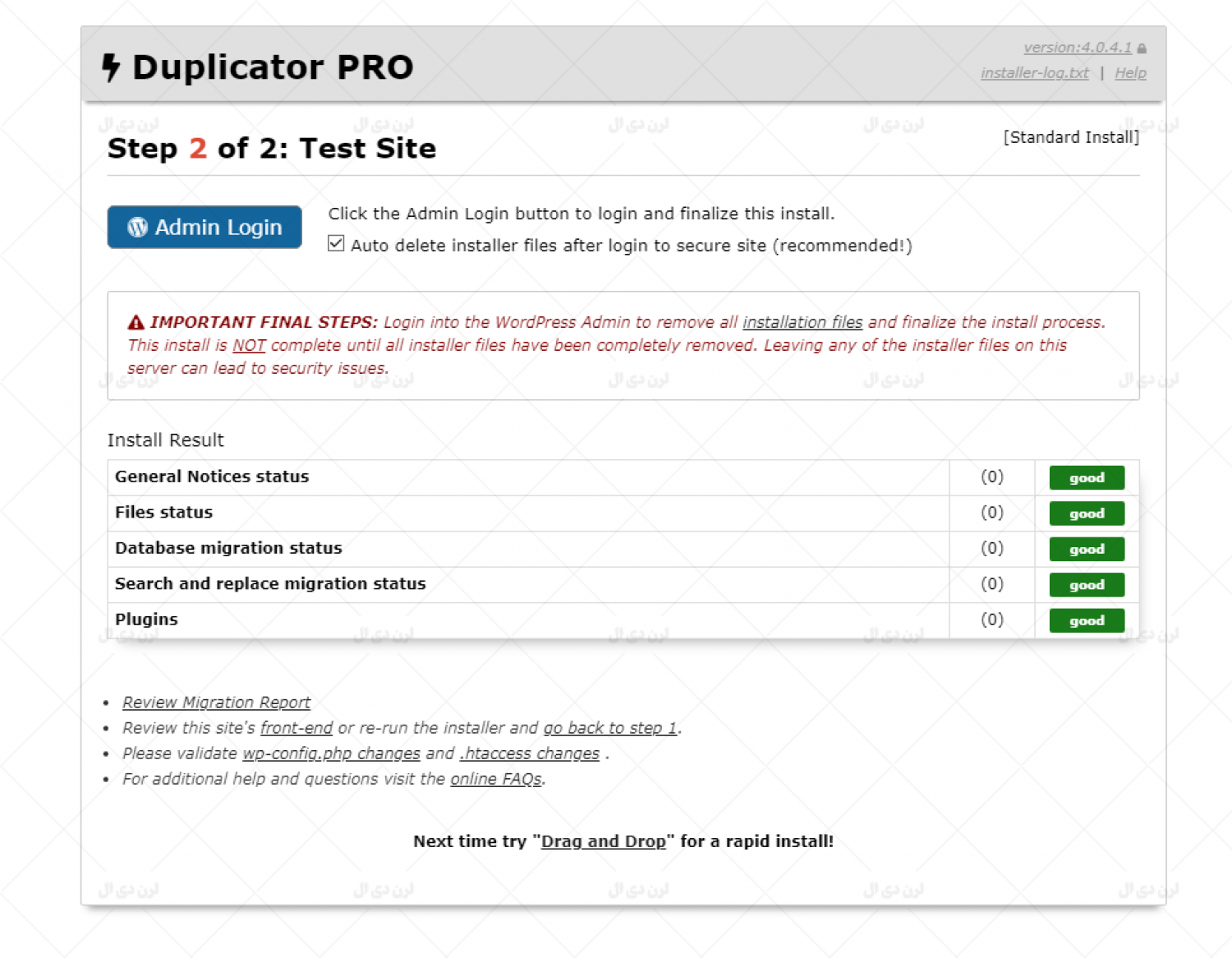
در آخر شما با صفحه ورود وردپرس به شکل زیر روبرو خواهید شد،که نام کاربری و رمز عبور دسترسی هم در کنار فایل های بسته نصبی که از سایت ما دریافت کردید در یک فایل TXT موجود است.
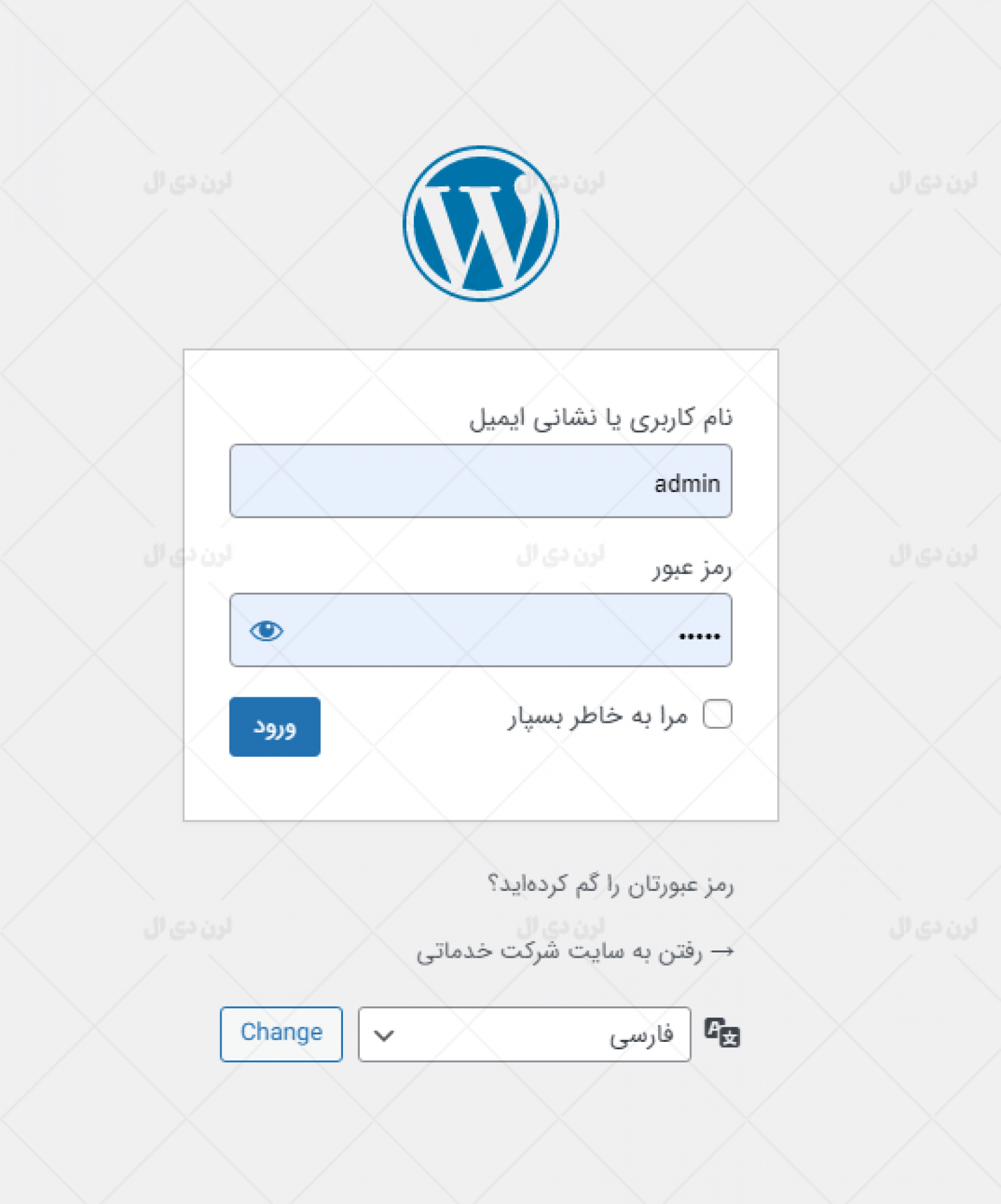
اقدامات مهم پس از نصب بسته نصبی
نصب این بسته نصبی از طریقه افزونه Duplicator صورت میگیرد،که پس از نصب و اجر سایت شما نیازی به این افزونه ندارید،پس به بخش افزونه های سایت خودتان مر اجعه کنید و این افزونه را غیرفعال و حذف کنید.
اگر پس از نصب به مدیریت سایت دسترسی نداشتید از طریق مسیر زیر پوشه duplicator-pro را به صورت دستی از طریق هاست میزبانی خودتان حذف کنید.
/Public_html-wp-content-plugins/ما برای طراحی این دمو از خود محصولات موجود در سایت لرن دی ال استفاده کردیم،که هریک از قالب و افزونه های پرمیوم موجود در بسته نیاز به بروزرسانی داشته باشند را می توانید از سایت دریافت و بروزرسانی کنید.برای افزونه های رایگان مثل ووکامرس هم میتونید از سایت خود وردپرس دانلود و بروزرسانی کنید.
پس از نصب حتما ایمیل ها و رمز عبور مدیریت را تغییر دهید .پس از نصب بسته نصبی و ورود به بخش مدیریت سایت خودتان از بخش تنظیمات وردپرس،آدرس ایمیل مدیریت را تغییر دهید و ایمیل خودتان را وارد کنید که در اینصورت یک لینک تایید به ایمیل شما ارسال خواهد شد که باید روی اون کلیک کنید .همچنین از بخش کاربران سایت کاربر موجود را ویرایش کنید و ایمیل کاربر مدیر ر ا هم تغییر دهید و ایمیل خودتان را وارد کنید.